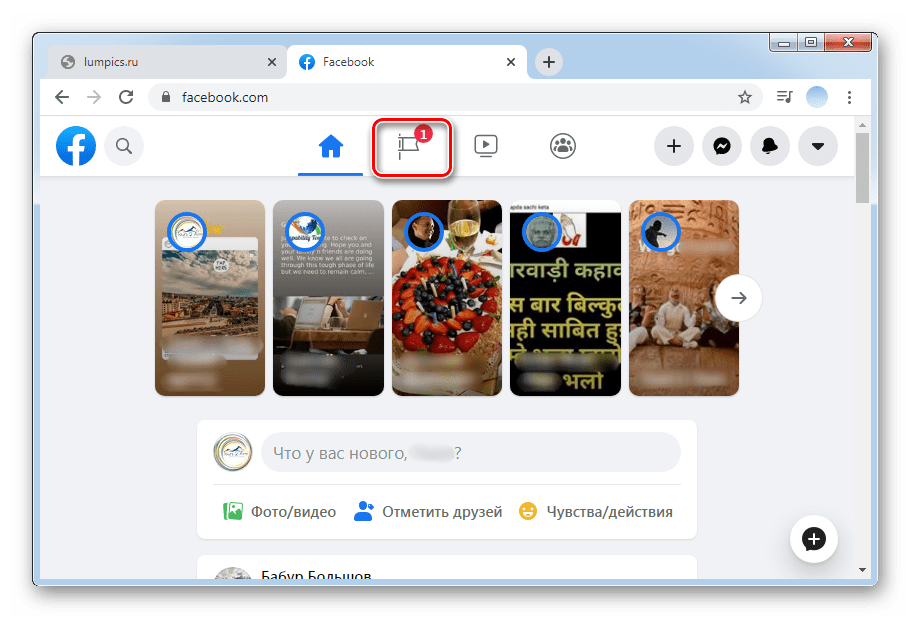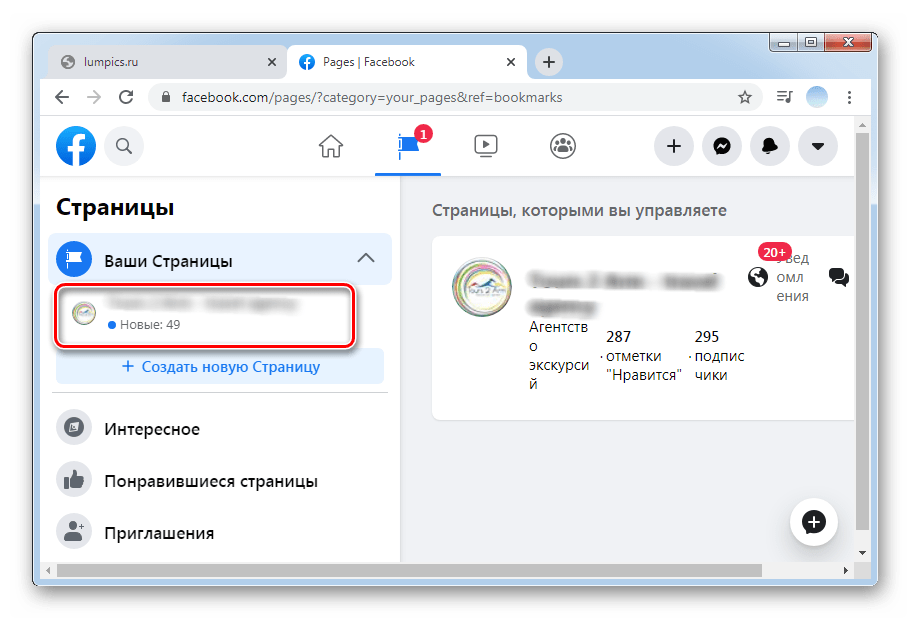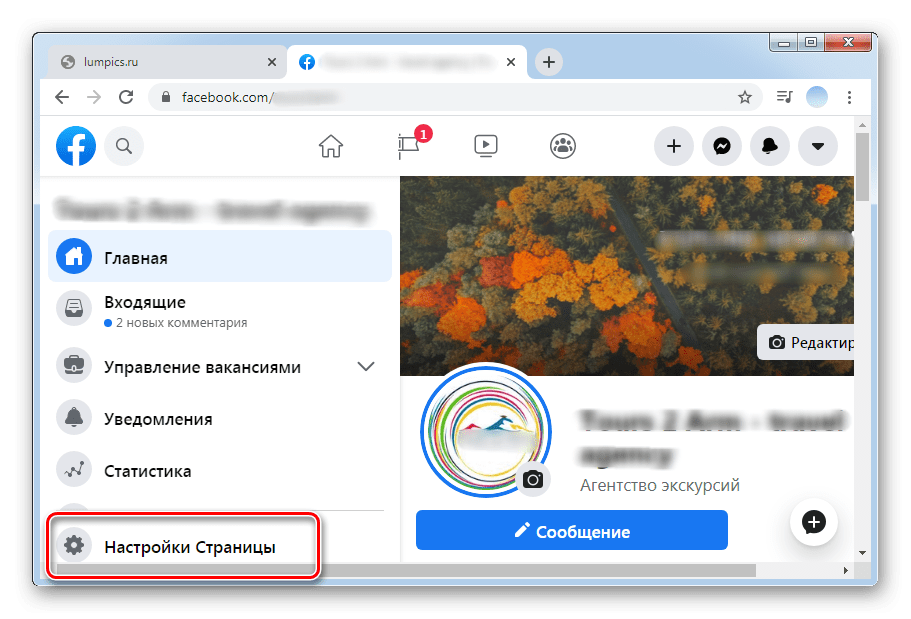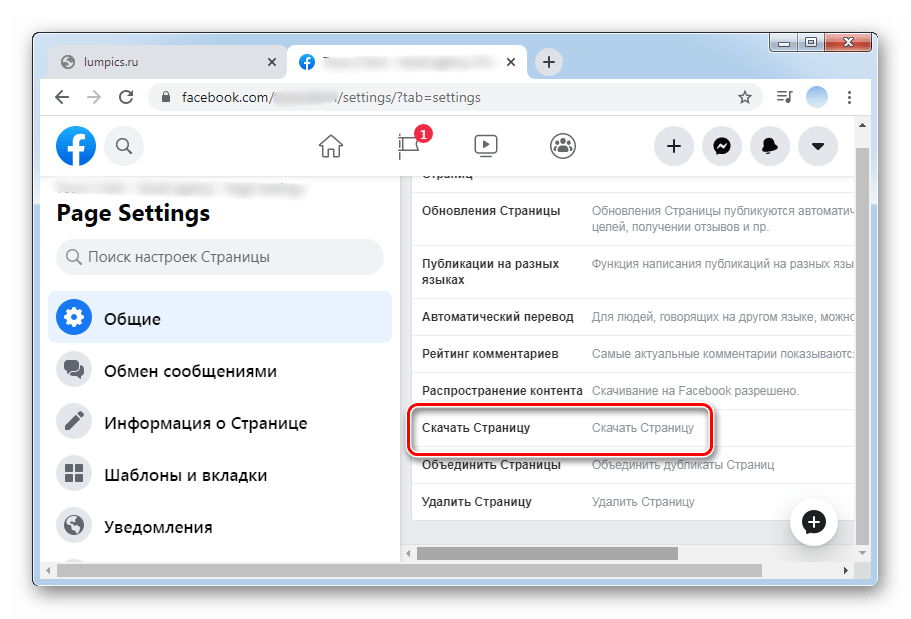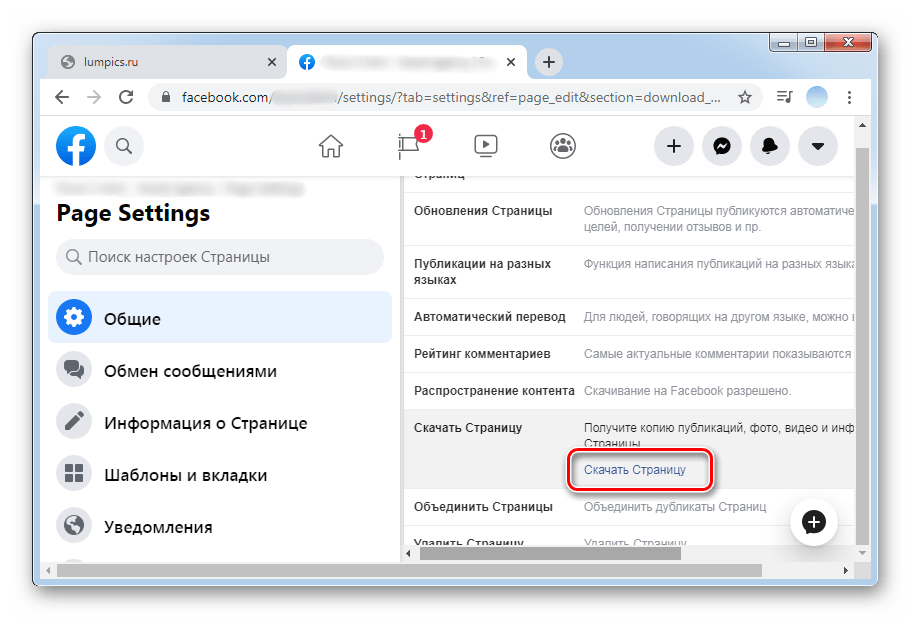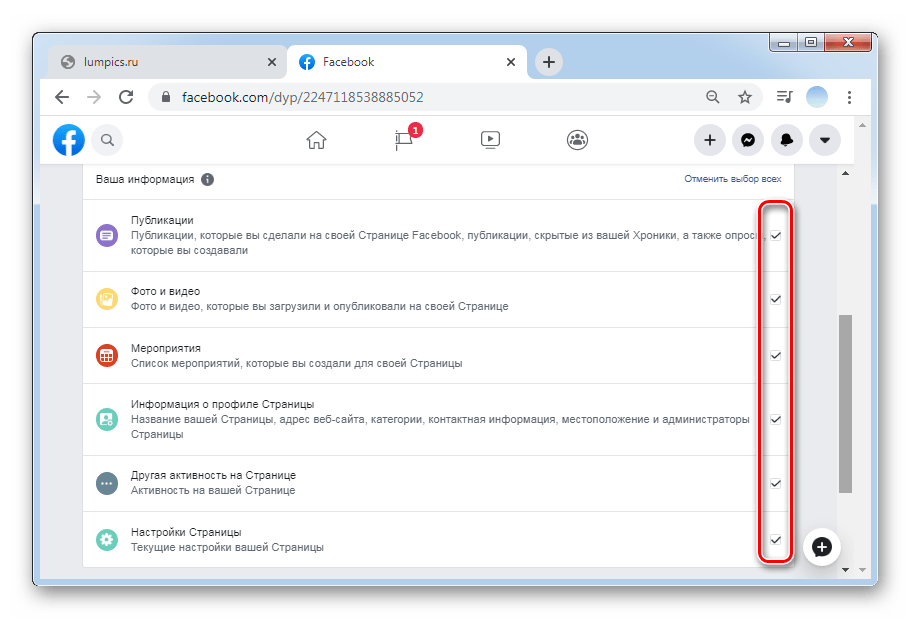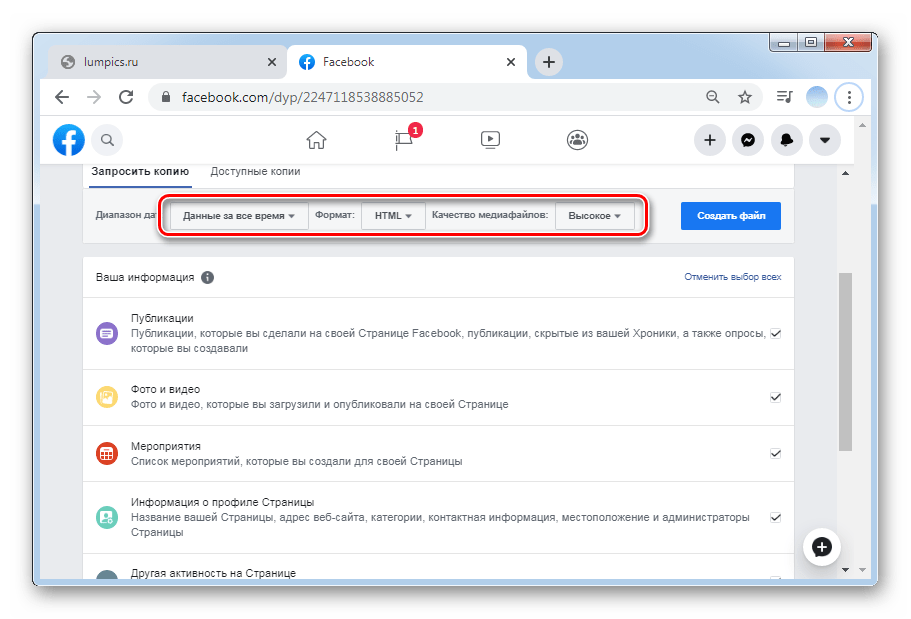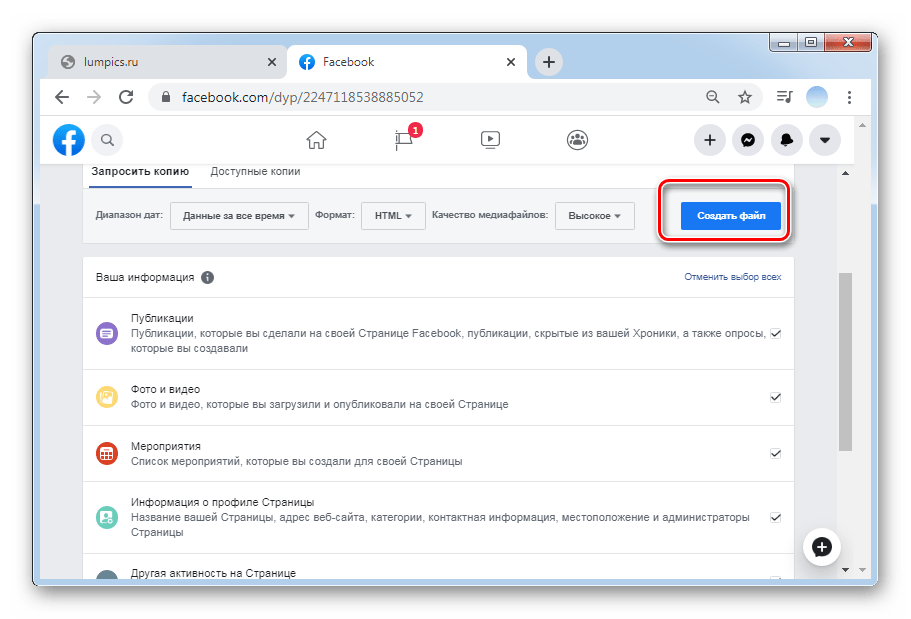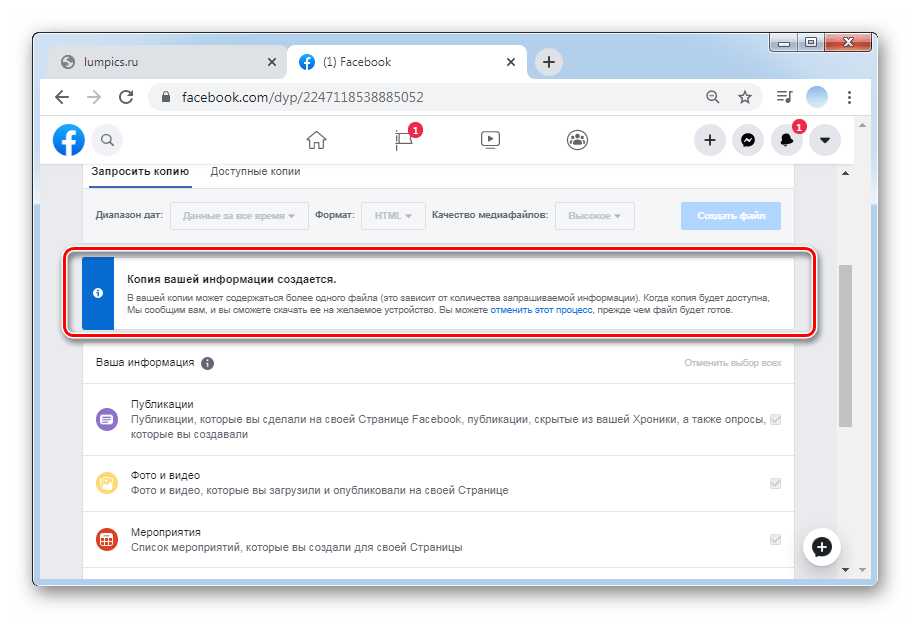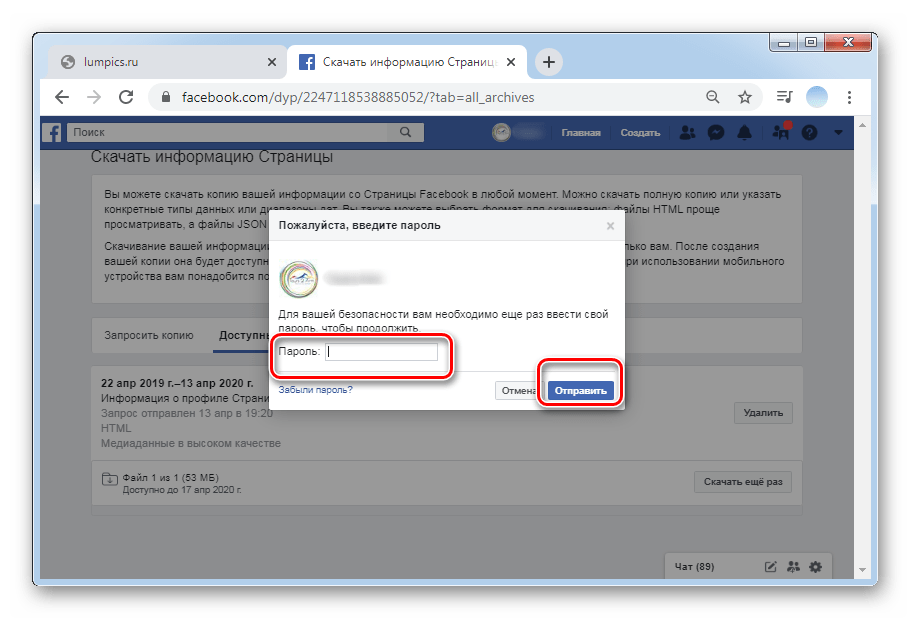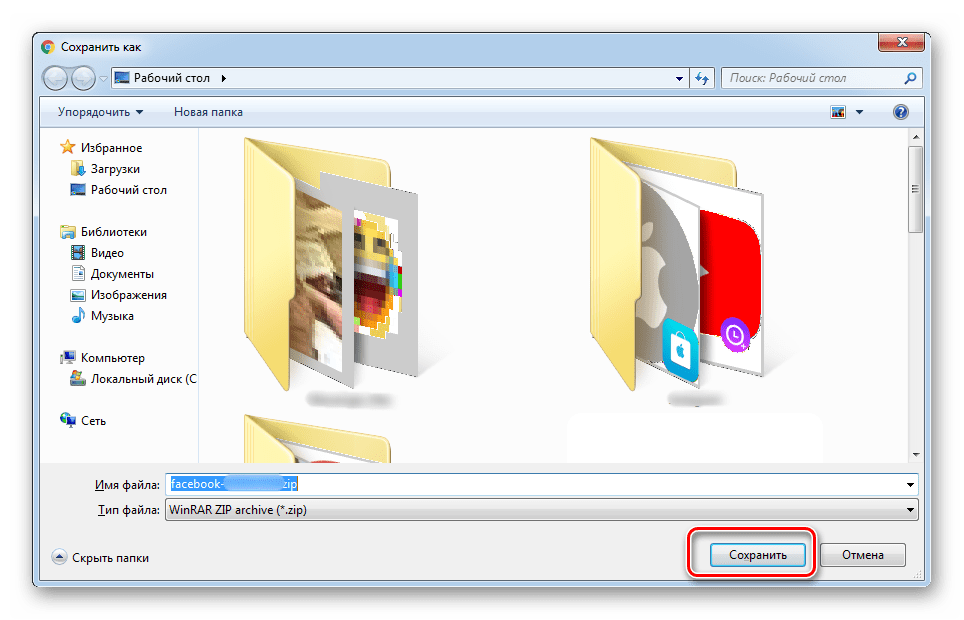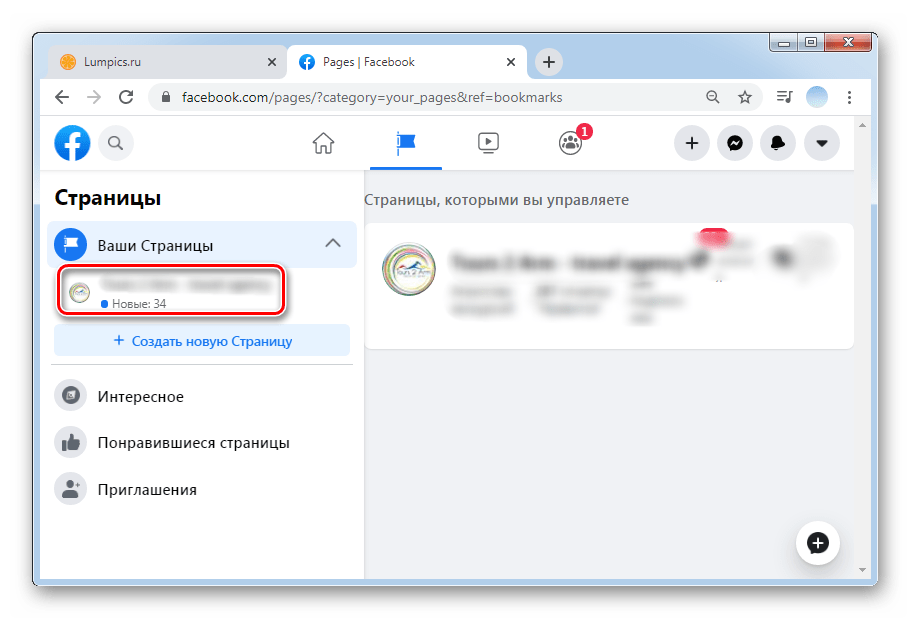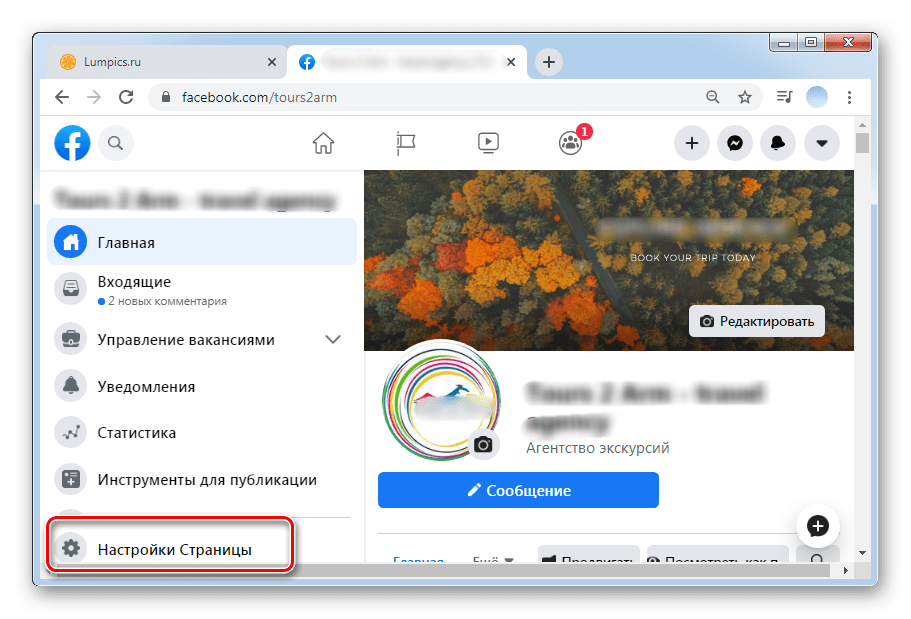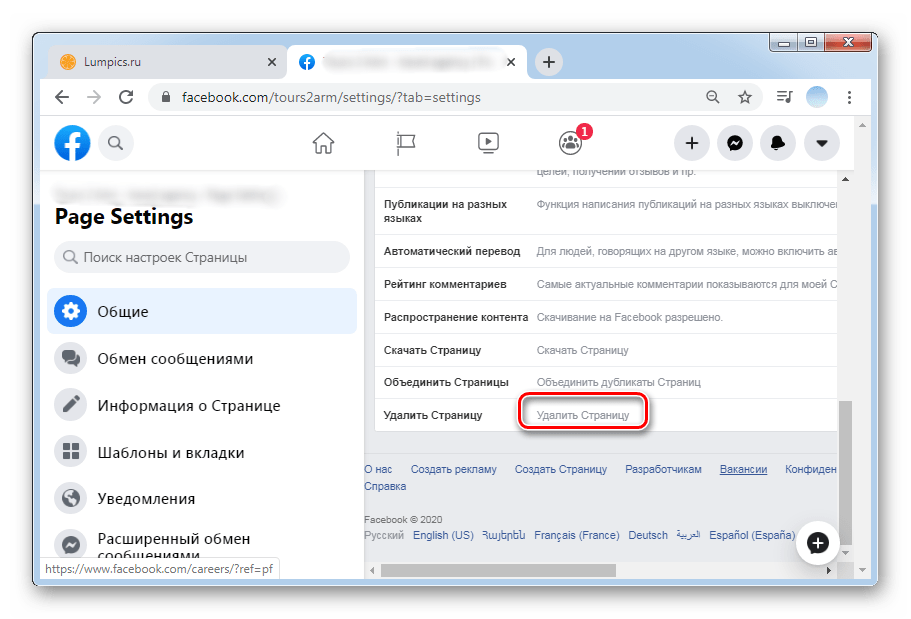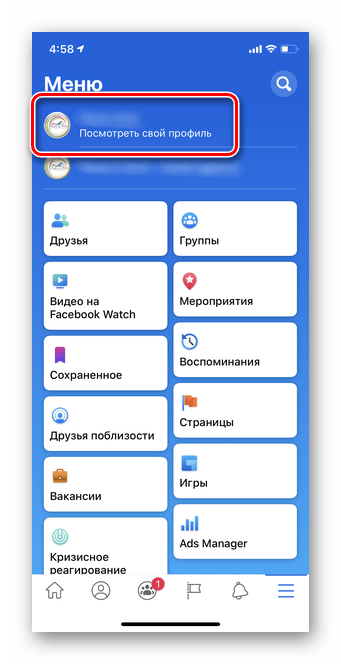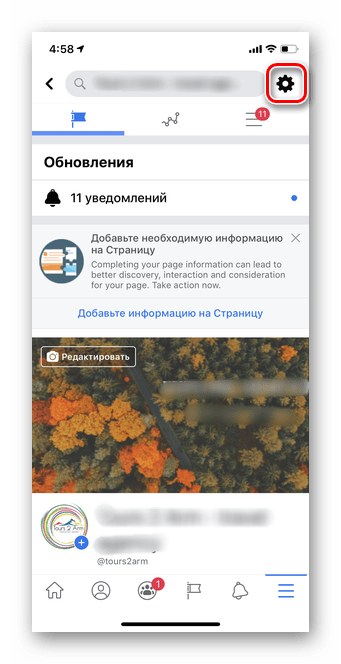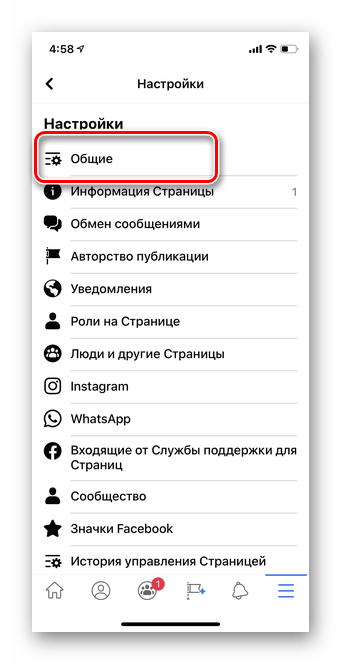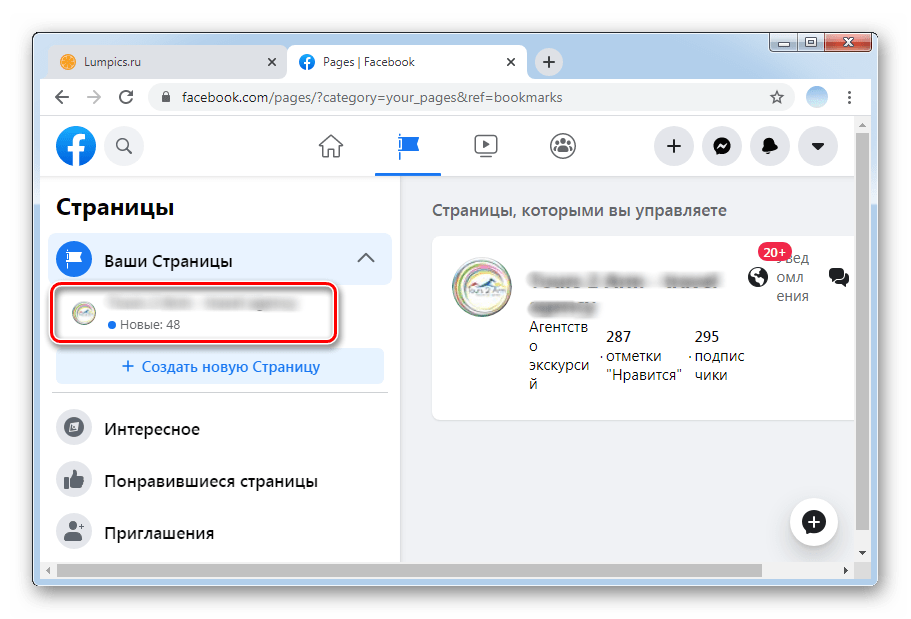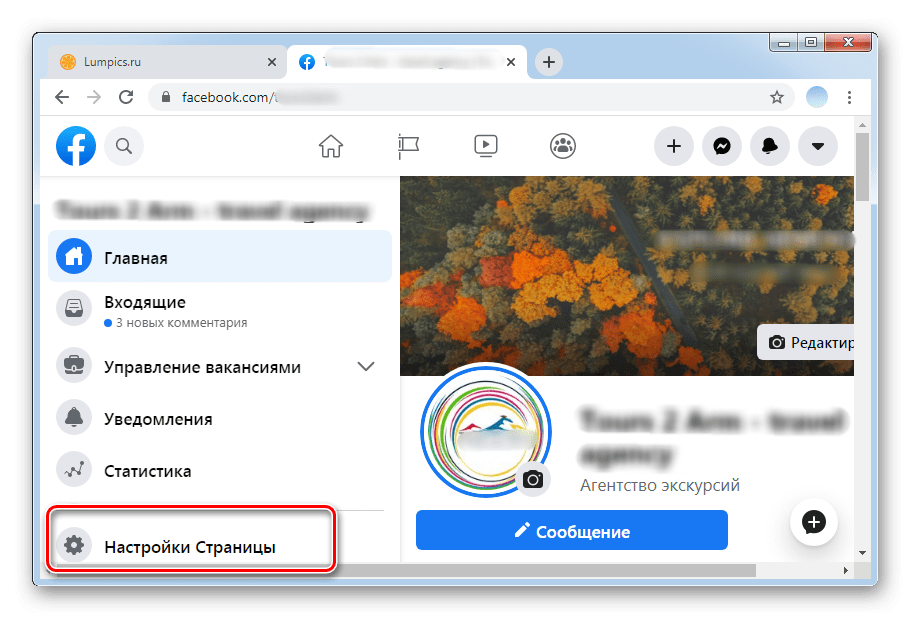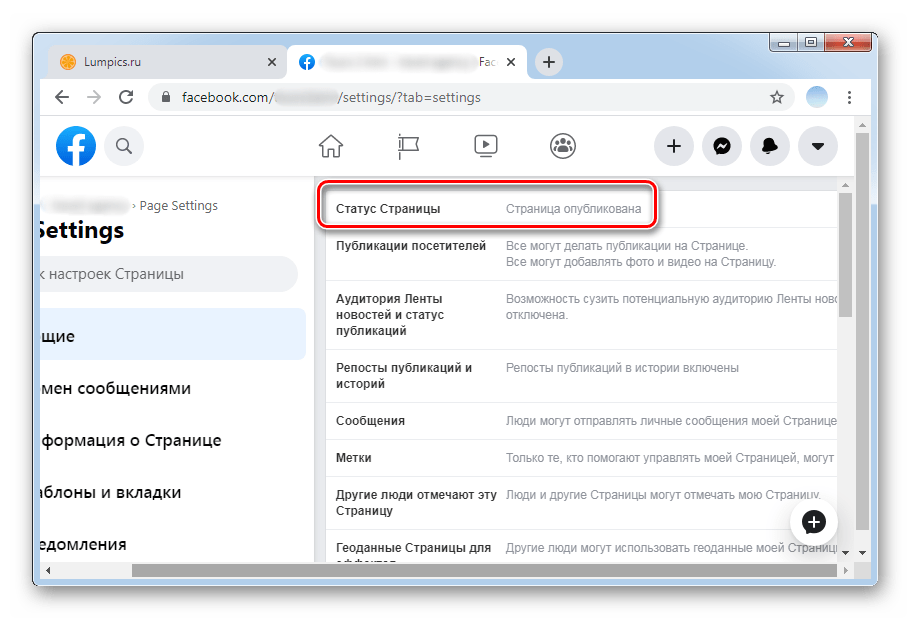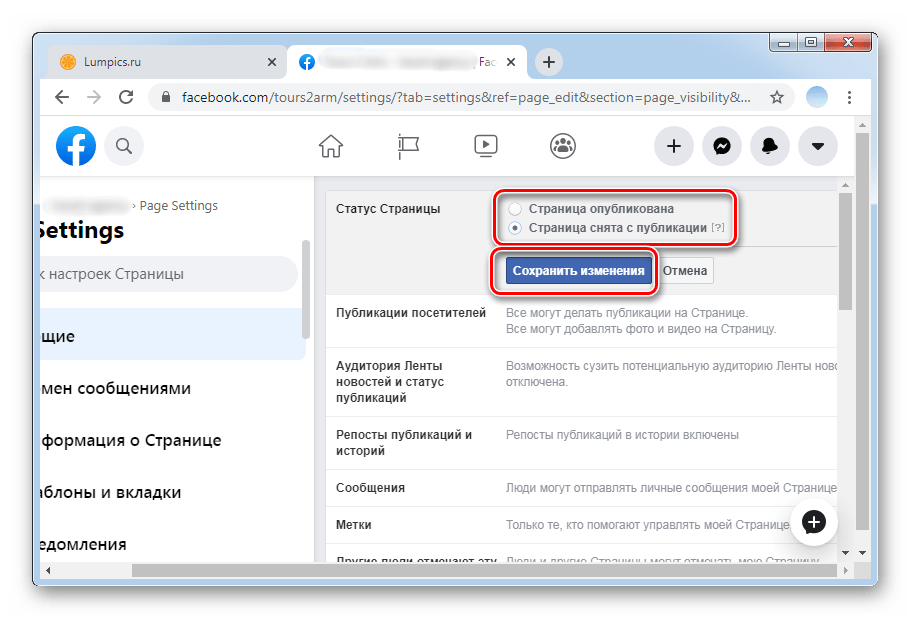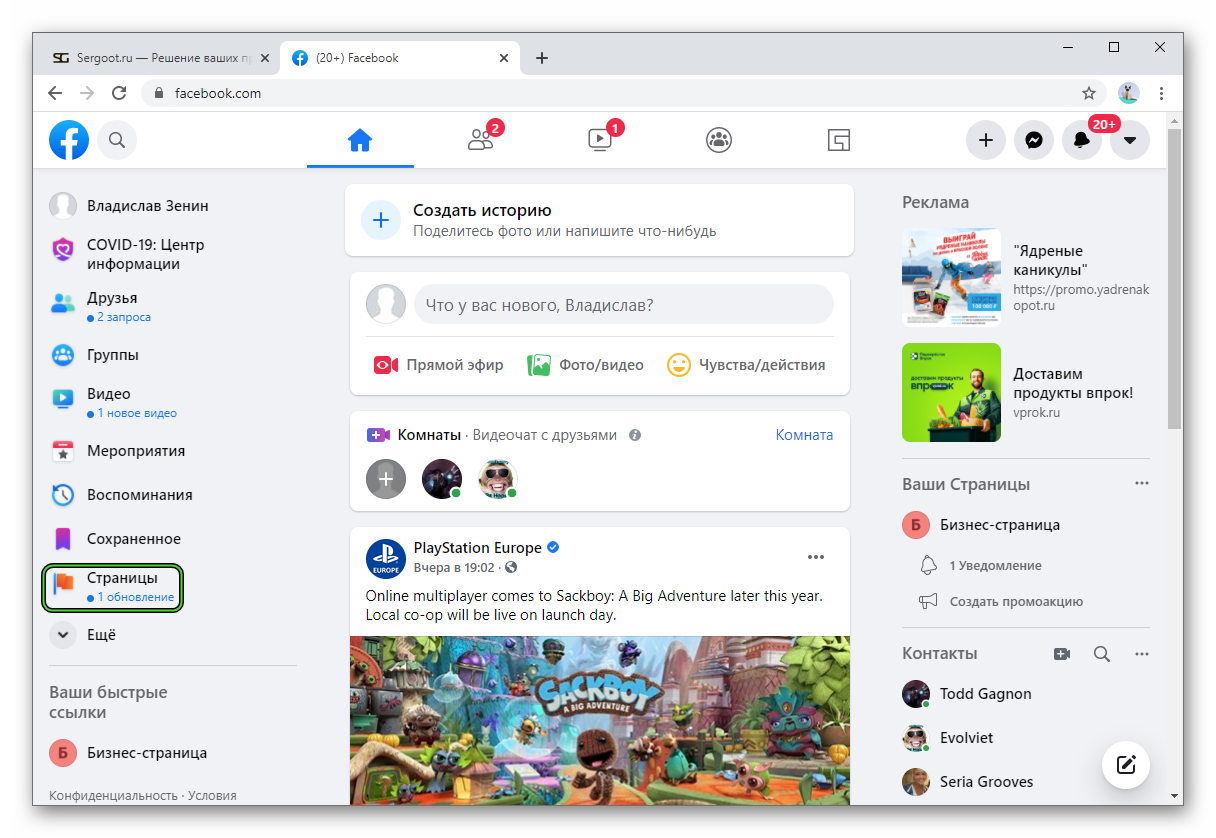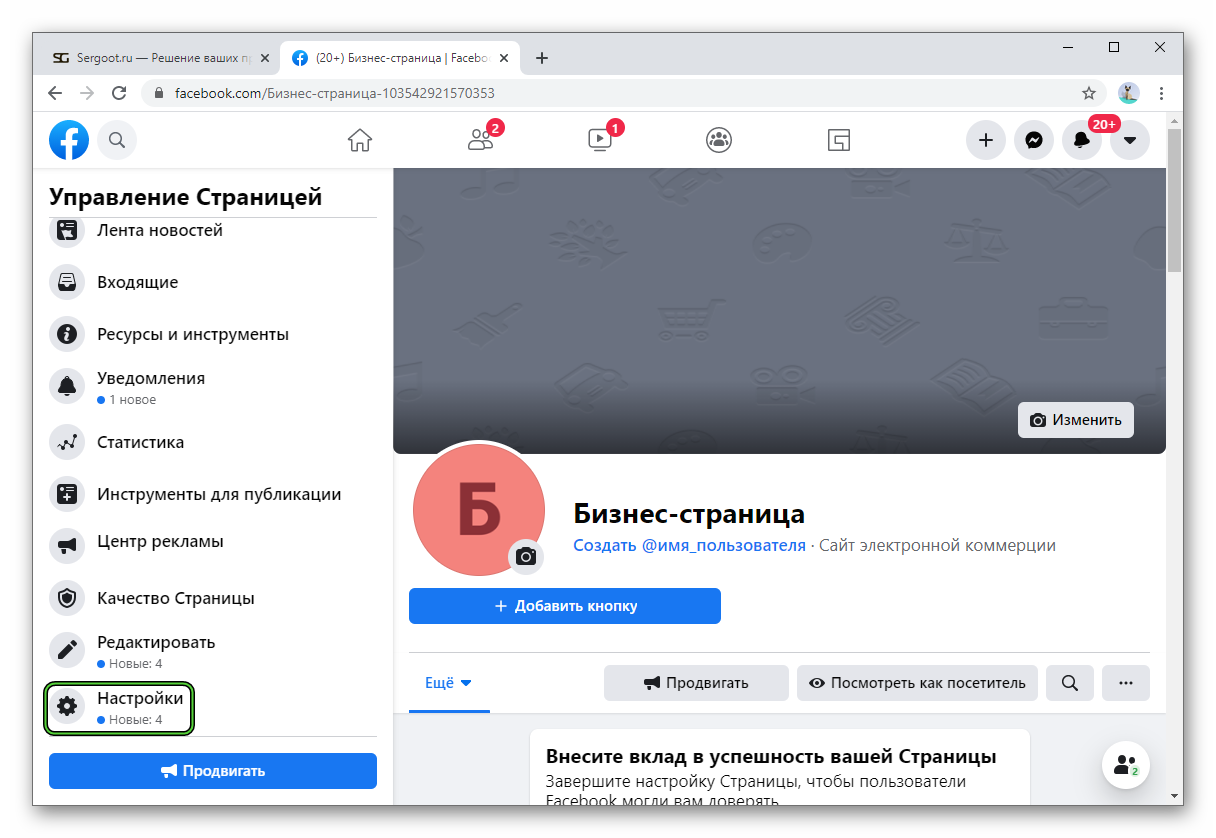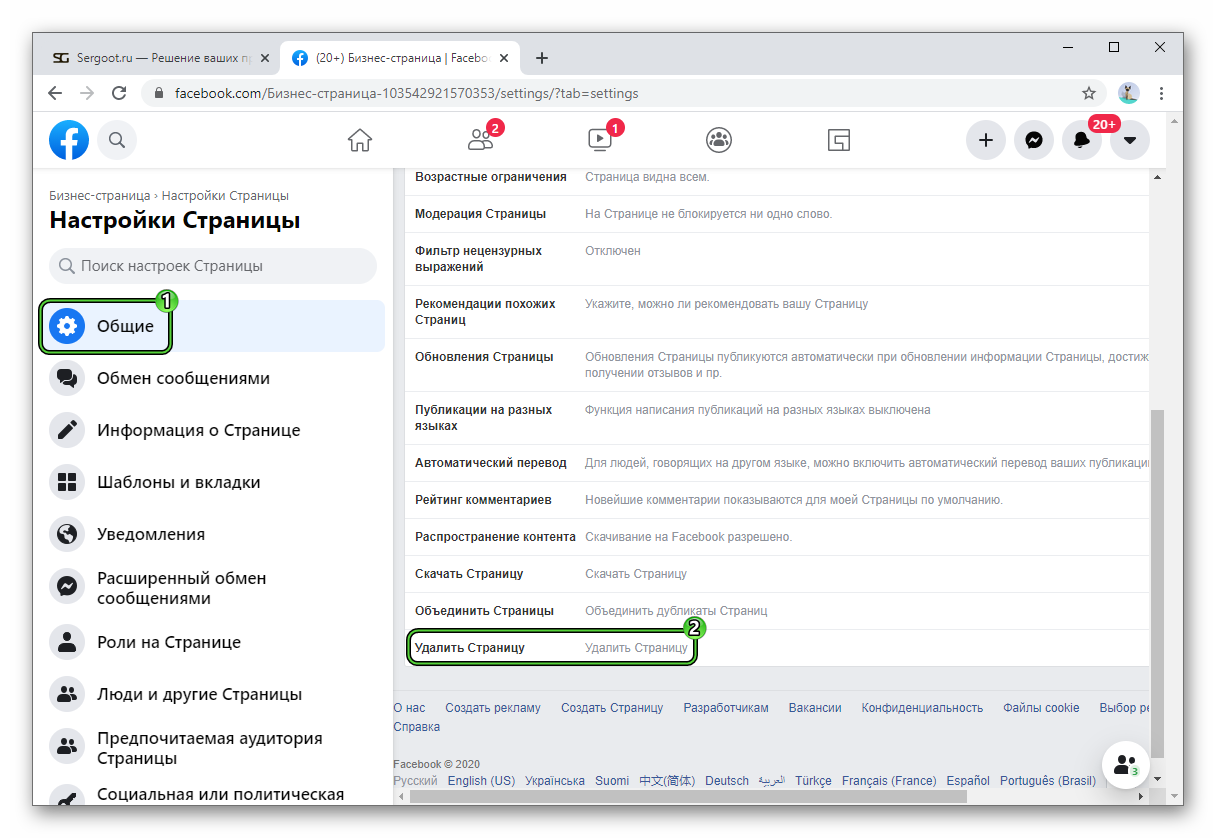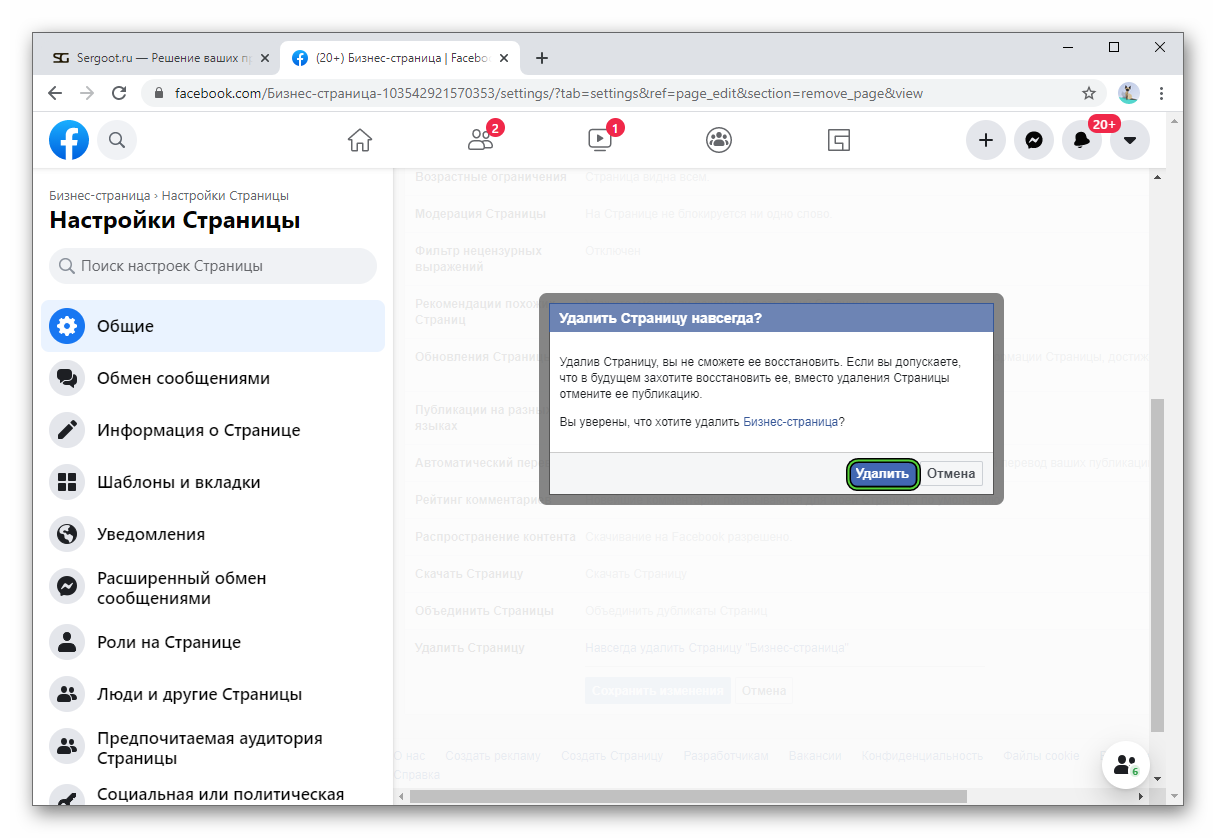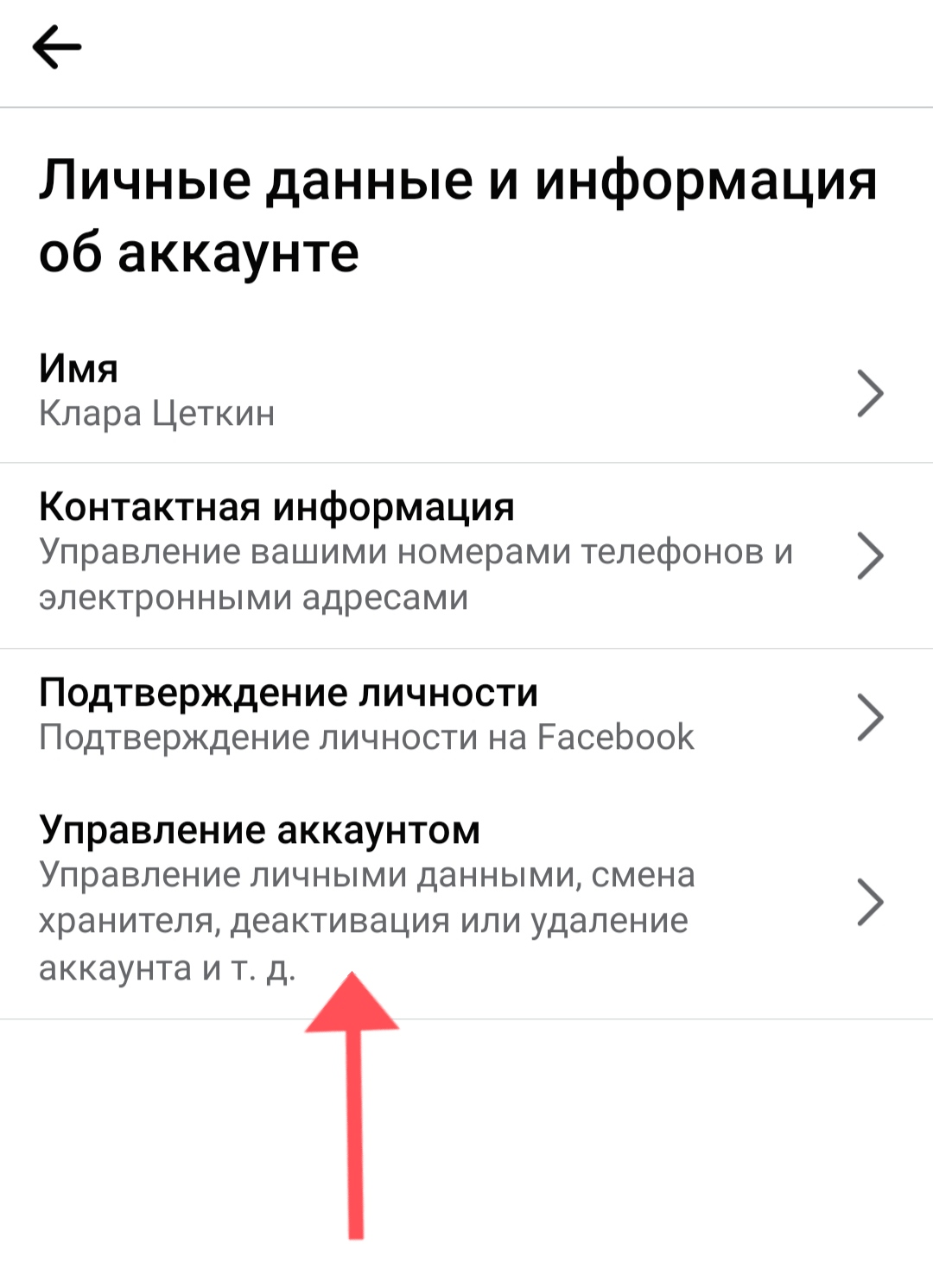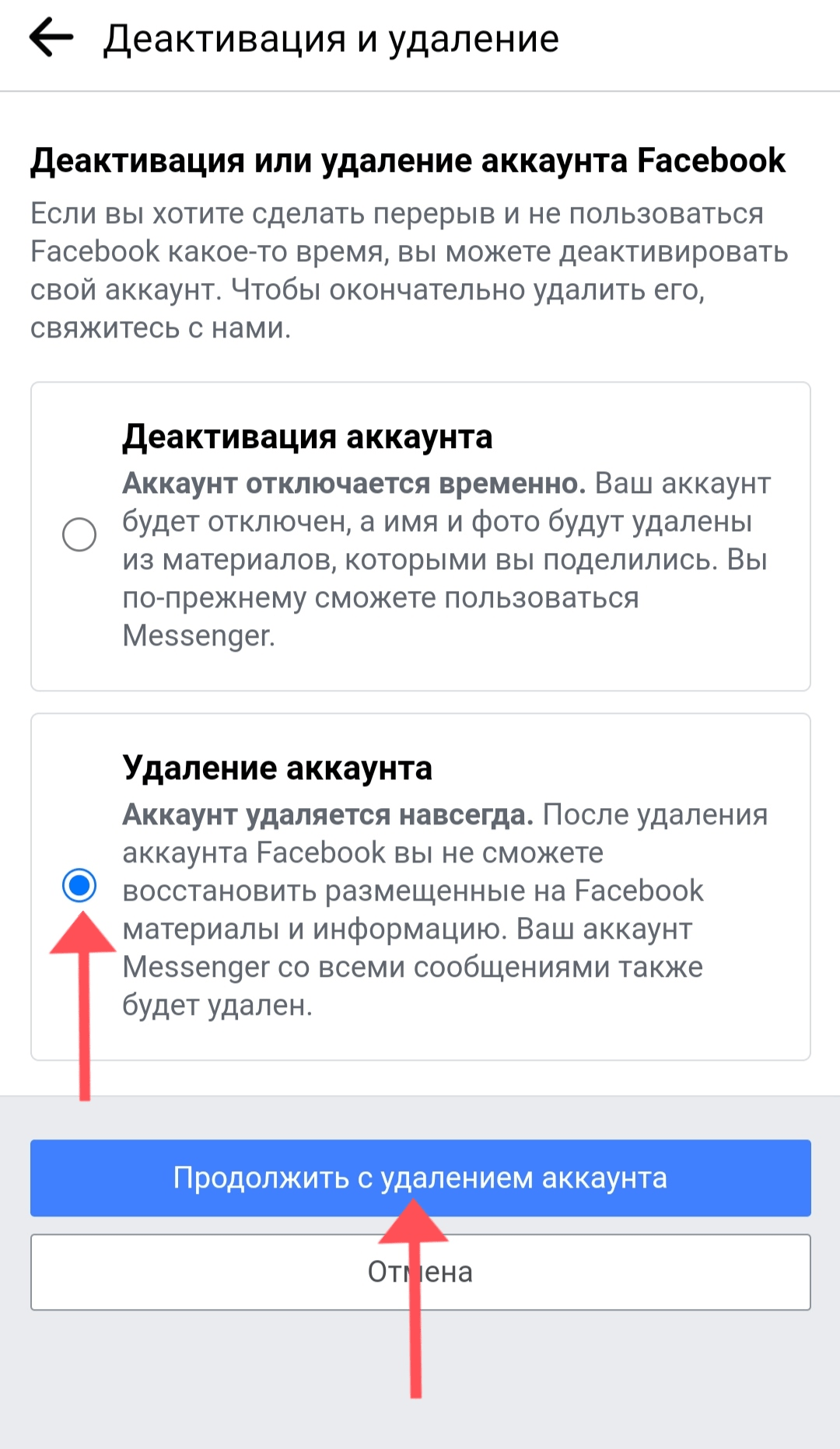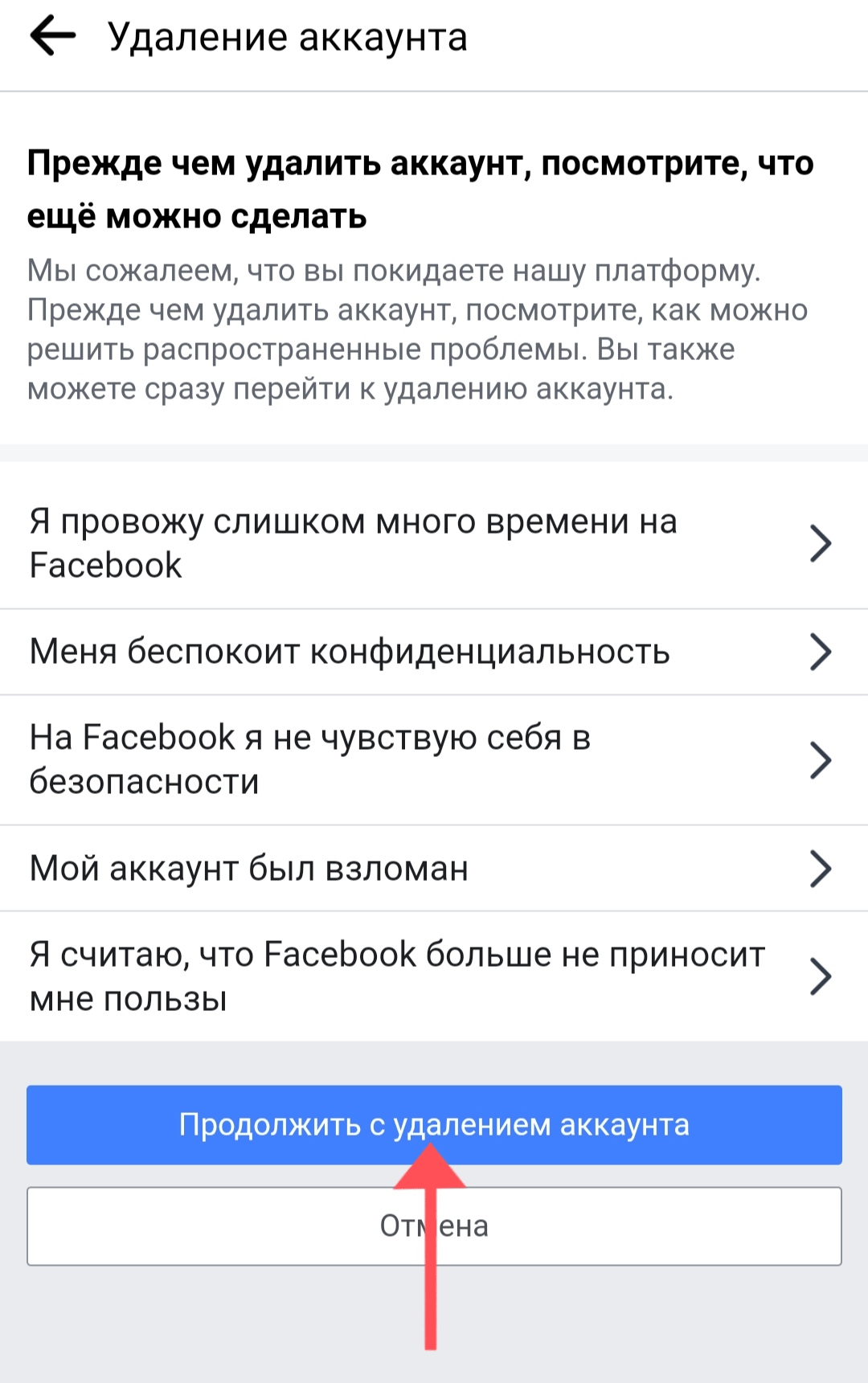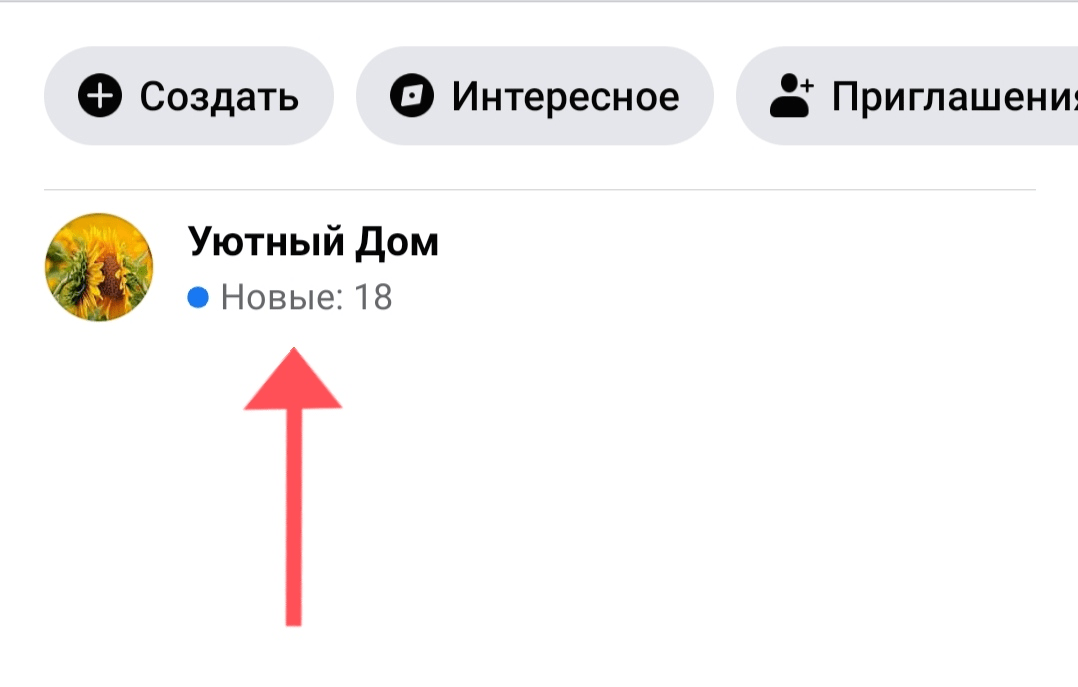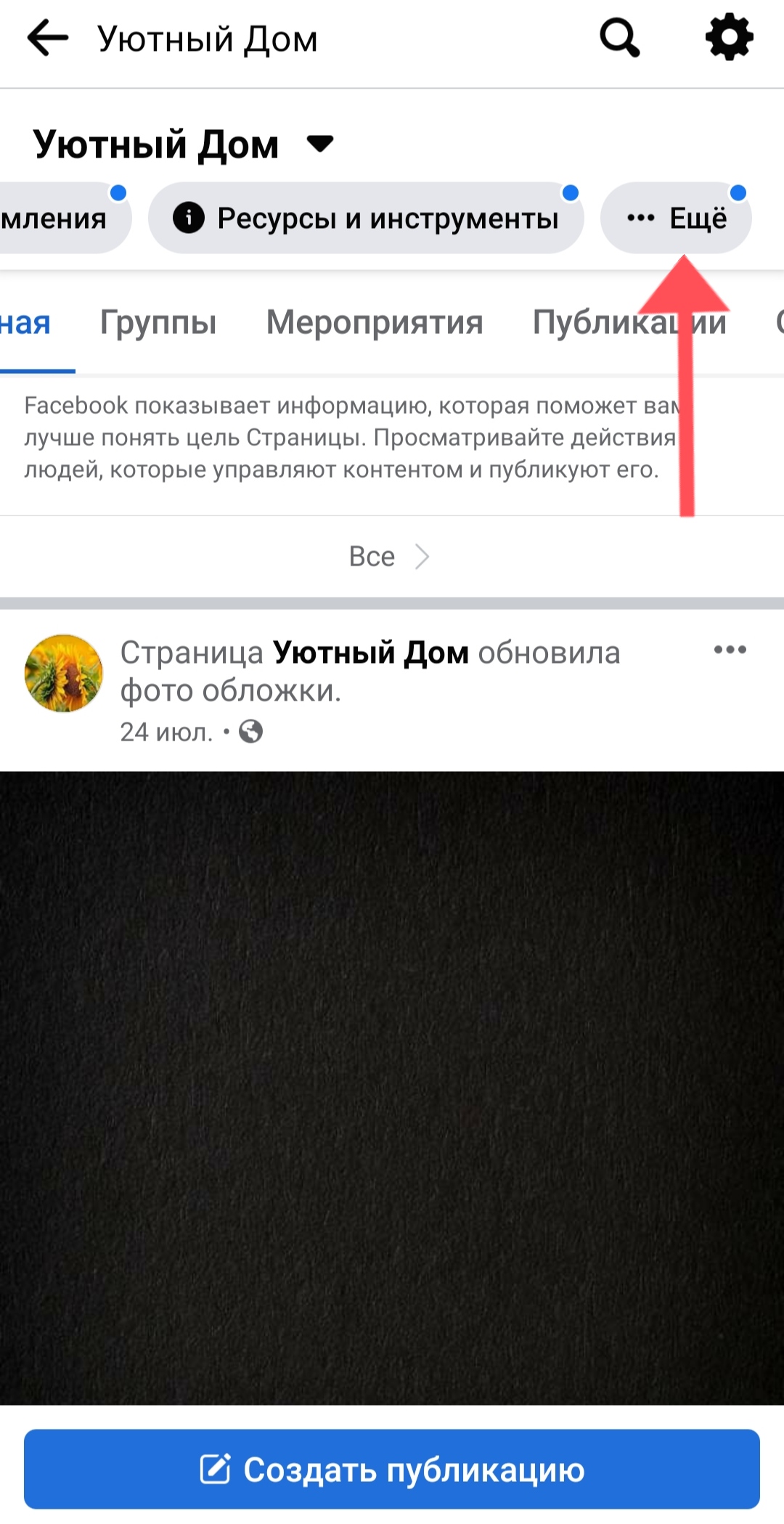Удалить бизнес-страницу в Facebook может понадобиться по разным причинам: закрылся бизнес, поменяли аккаунт магазина и другие. Страница удаляется в несколько кликов, сначала дается период в 2 недели, когда изменения еще обратимы, а потом удаление происходит с уничтожением всех данных. Но часто стоит не удалять аккаунт, а заморозить его. Заморозка позволит скрыть страницу от посетителей без удаления контента. Как же заблокировать или удалить бизнес-аккаунт?
Удалить бизнес-страницу Facebook: с компьютера
Страница будет удалена без возможности сохранить контент и активности в аккаунте. Это может быть нужно при закрытии магазина, смене группы или других личных причинах.
Чтобы удалить страницу навсегда, нужно сделать:
- Быть администратором аккаунта;
- Открыть страницу, которую нужно удалить;
- Выберете аккаунт для удаления и в ней откройте «Настройки»;
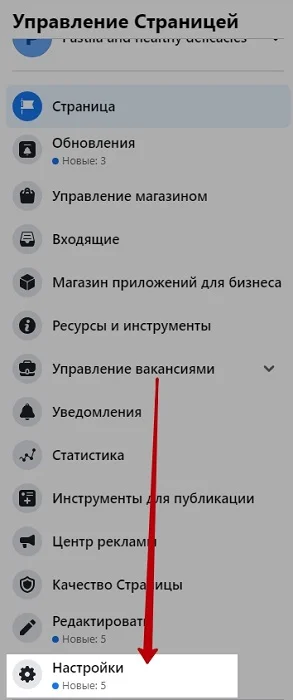
- Открыть раздел «Общие»;
- Нажать изменить в строке «Удалить страницу»;
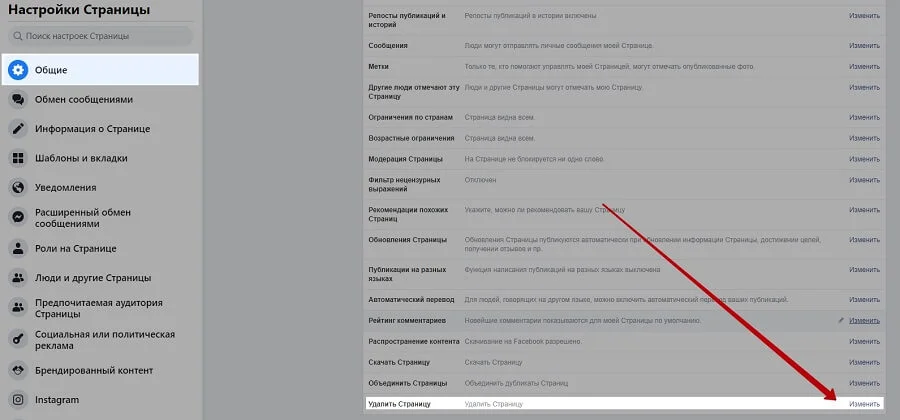
- Нажать «Удалить навсегда»;

- Восстановить аккаунт возможно в течение 14 дней.
При запросе на удаление сайт напишет название аккаунта, например «Mill Meadow Eco-Homes», удостоверьтесь, что удаляете нужный аккаунт. При подтверждении сайт может запросить пароль и ввести капчу от Google.
Администратор аккаунта может удалить ее в несколько кликов. Помните, что Facebook не уведомит об окончательном удалении через 14 дней ни на сайте, ни по электронной почте. В течение 2 недель аккаунт будет доступен для просмотра только администрации группы, по поисковым запросам пользователей она появляться не будет.
Удалить бизнес-страницу Facebook: на мобильном устройстве через приложение Facebook
Удалить аккаунт возможно и через мобильное приложение Facebook на смартфонах с операционной системой Mac или Android.
- Откройте приложение на смартфоне, выполните вход в свой аккаунт;
- Нажмите значок «Меню». Он расположен справа наверху для Android и справа внизу для Apple;
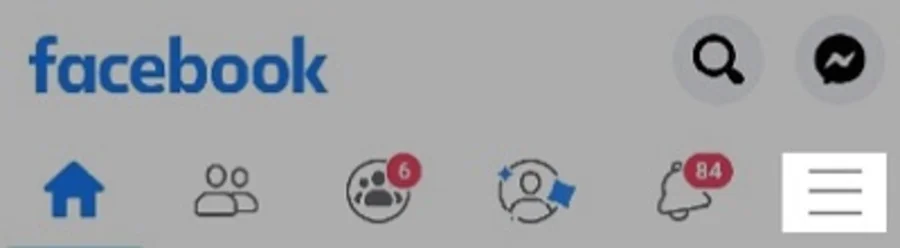
- В меню нужно нажать «Страницы», там выбрать нужный аккаунт;
- На нужном аккаунте нажать три точки справа наверху, откроется меню;
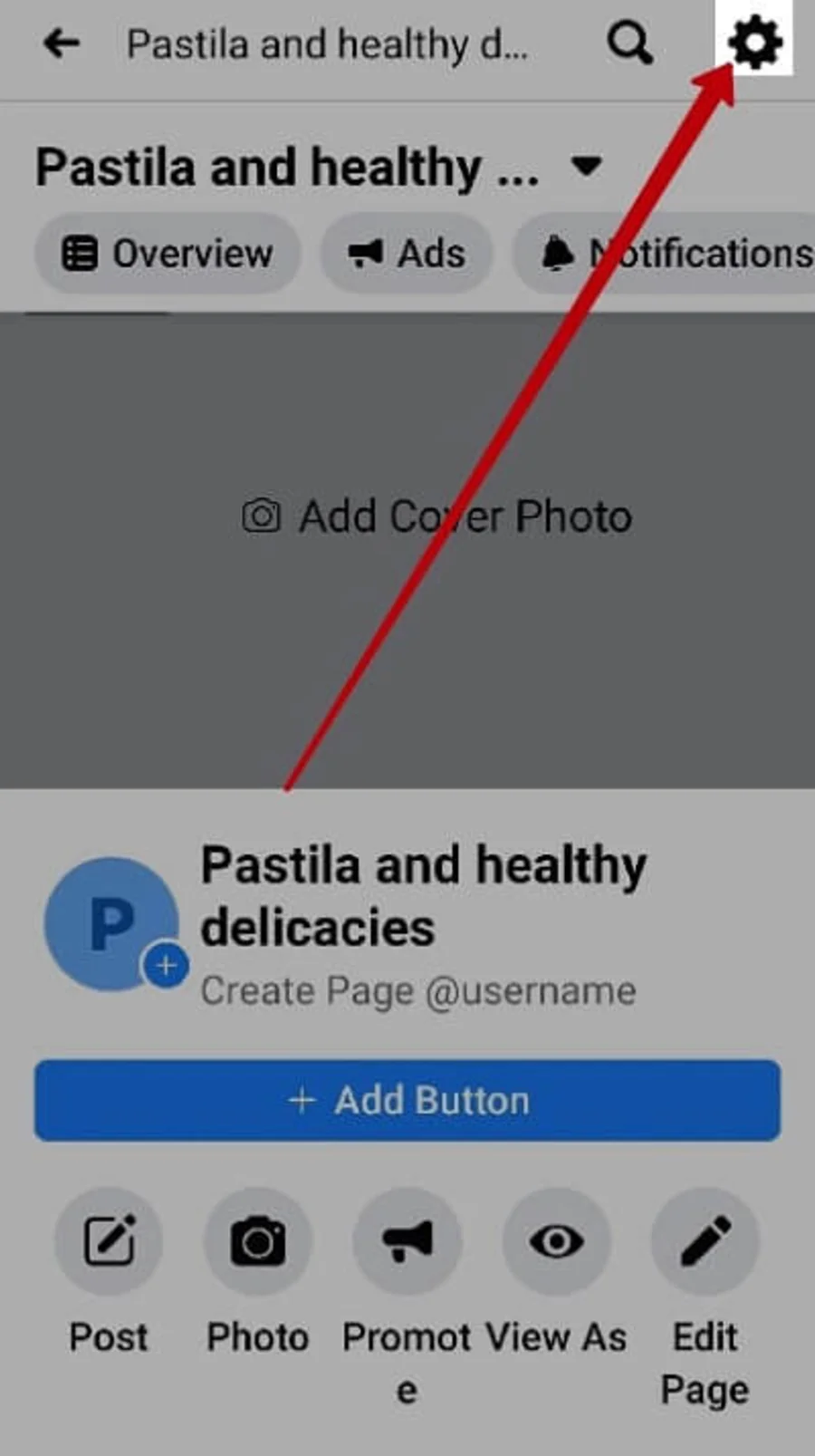
- Выбрать «Настройки» в меню;
- Нажать «Общие»;
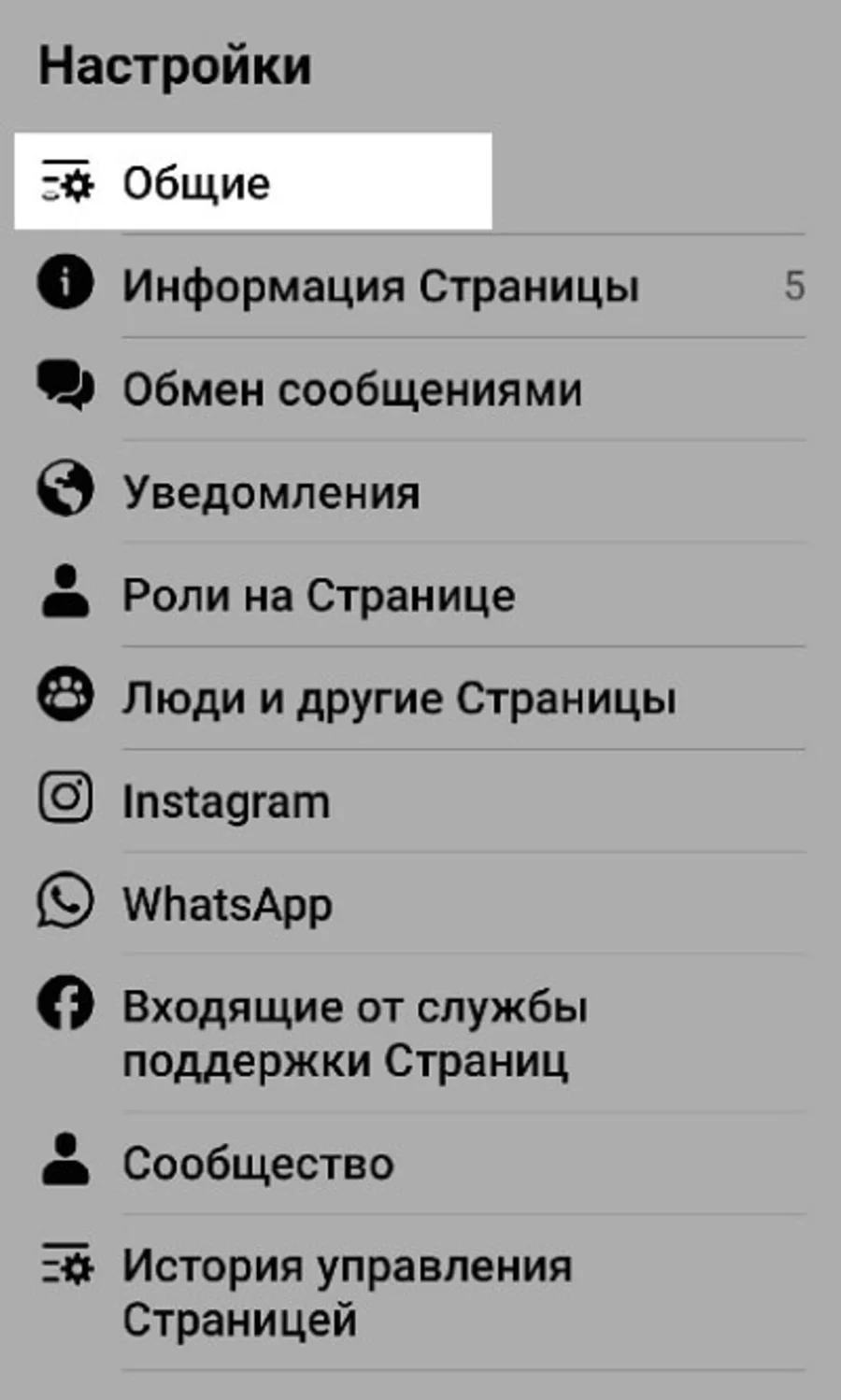
- Выбрать «Удалить страницу». Нажать «Удалить [название]»;
- Подтвердить удаление;
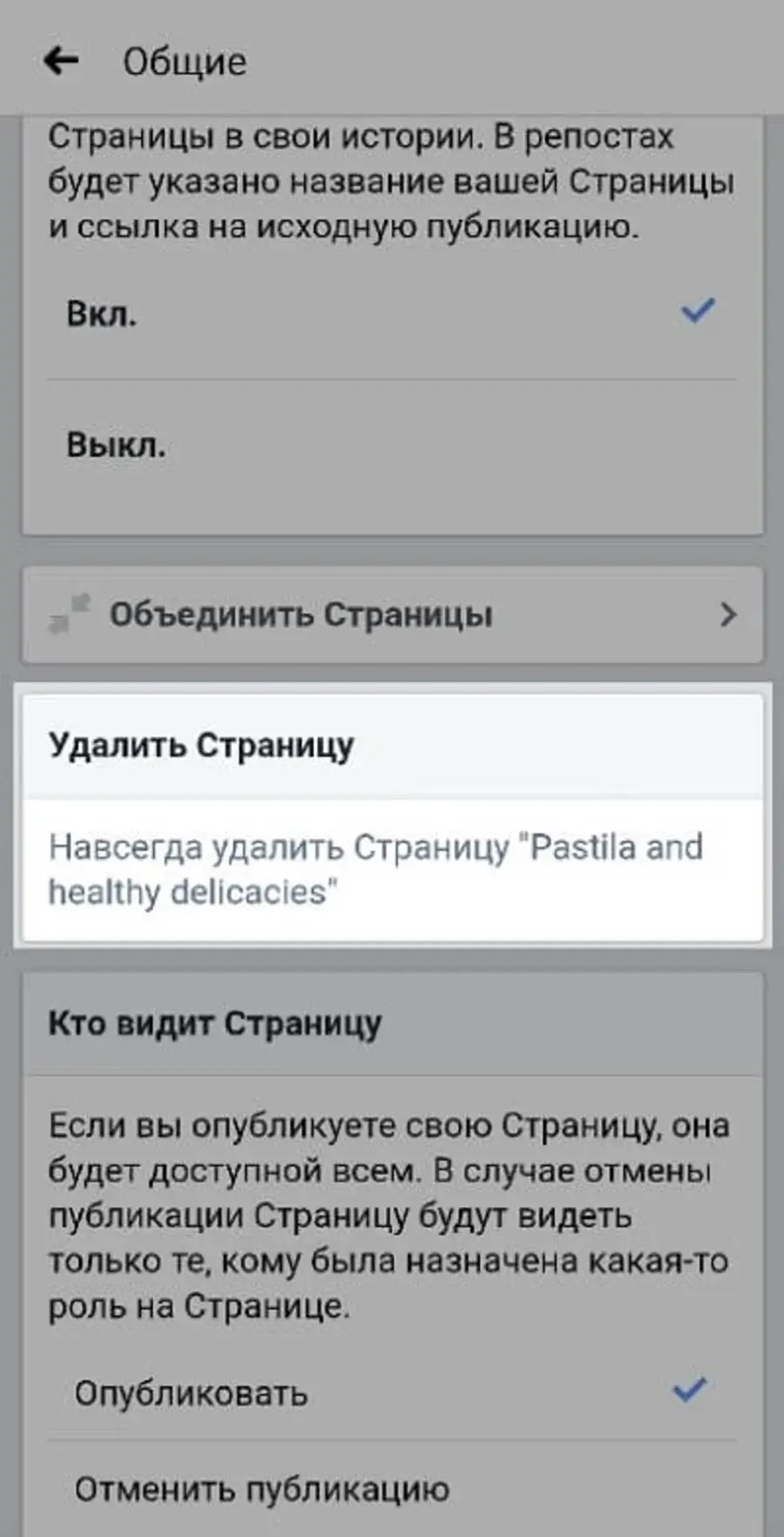
На случай ошибочных действий сайт также дает 2 недели на то, чтобы пользователь мог передумать и восстановить аккаунт. После 14 дней она будет удалена окончательно.
Удалить страницу через браузер и через мобильное приложение одинаково легко владельцу аккаунта. Проблемы возможны при недостаточных правах или незнании пароля. Пароль можно восстановить простой формой «Восстановить пароль» при входе в приложение.
Что нужно помнить при удалении бизнес-страницы Facebook
Первый важный момент при удалении – это может сделать только администратор сообщества. Без прав администратора Facebook не даст удалить аккаунт самостоятельно.
Второе, помните о последствиях удаления:
- Страницу можно будет восстановить только в течение 14 дней, затем она удаляется навсегда даже из резервных копий администрации сервиса;
- Удаляется весь контент, все лайки и взаимодействия с пользователем;
- Все резервные копии также будут удалены;
- Подписчики теряют аккаунт из подписок, администратор не сможет восстановить всех подписчиков группы;
- Второй раз создать страницу с таким же url не получится;
- Сохранятся личные сообщения группы, которые были написаны подписчикам.
Восстановить данные не смогут даже администраторы службы поддержки. Они удаляются навсегда.
Актуальную информацию и инструкцию можно получить во вкладке «Помощь», по запросу «Как удалить страницу навсегда». Также есть общие ответы на типовые вопросы, лучше реагирует англоязычная версия сайта.
До удаления аккаунта важно удостовериться, что нет долгов по рекламному кабинету у аккаунта. Facebook обрабатывает финансовые вопросы в течение двух недель, если реклама была ближе к нынешней дате, чем 14 дней, то нужно подождать и проверить долги.
Как отменить публикацию бизнес-страницы Facebook
Опубликованные страницы видны всем пользователям, неопубликованные – только тем, кто управляет страницей. Отмена отличается от удаления страницы. При окончательном удалении вы теряете контент, лайки, активности пользователей и подписчиков сообщества, что может снизить степень доверия пользователей к бренду. Все это будет сохранено при отмене публикации сообщества. Отмена публикации скроет все данные сообщества от подписчиков и из рекомендаций, но администратор сможет редактировать аккаунт, не потеряет данные и в любой момент сумеет вернуть страницу к публикации.
Нужно сделать:
- Открыть «Настройки» на той странице, которую вы собираетесь удалять;
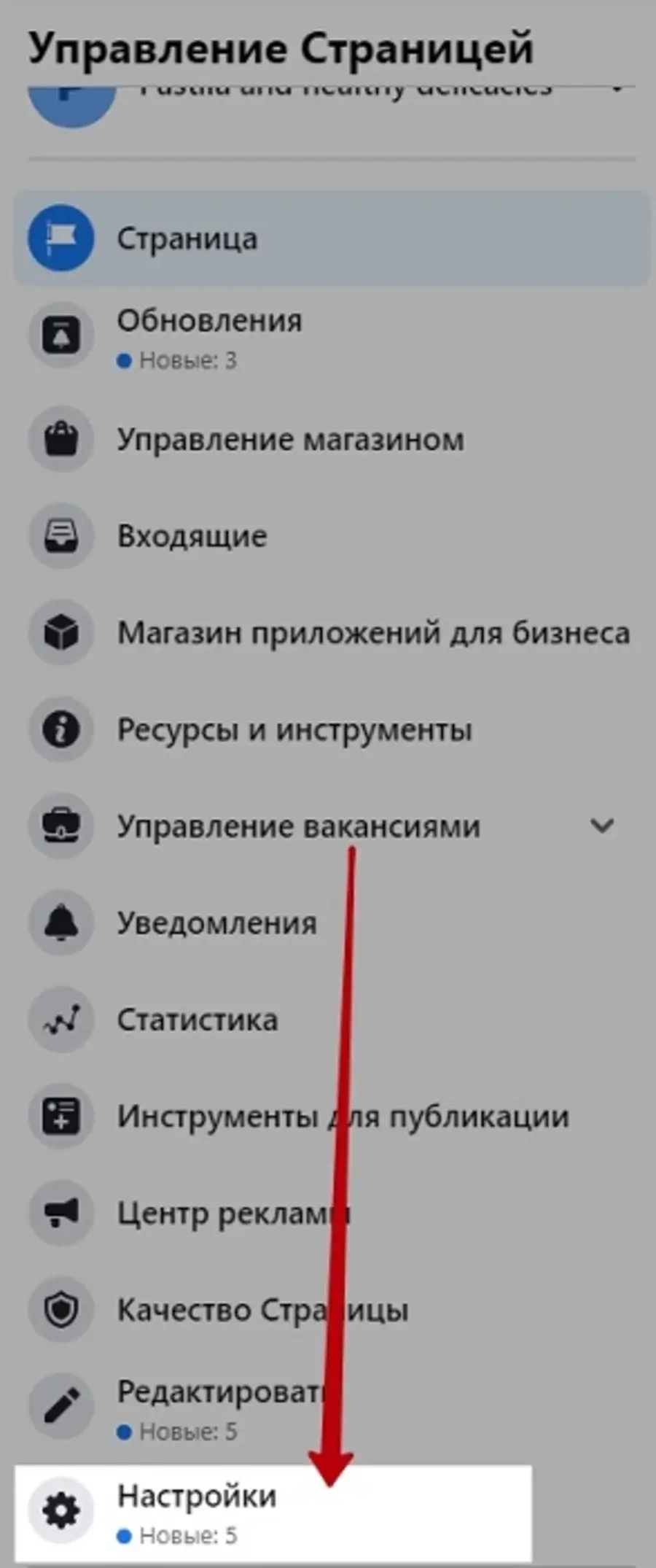
- Вкладка «Общие», пункт «Видимость страницы»;
- Выбрать «Страница не опубликована»;
- Ответить на предложенные вопросы и подтвердить действие.
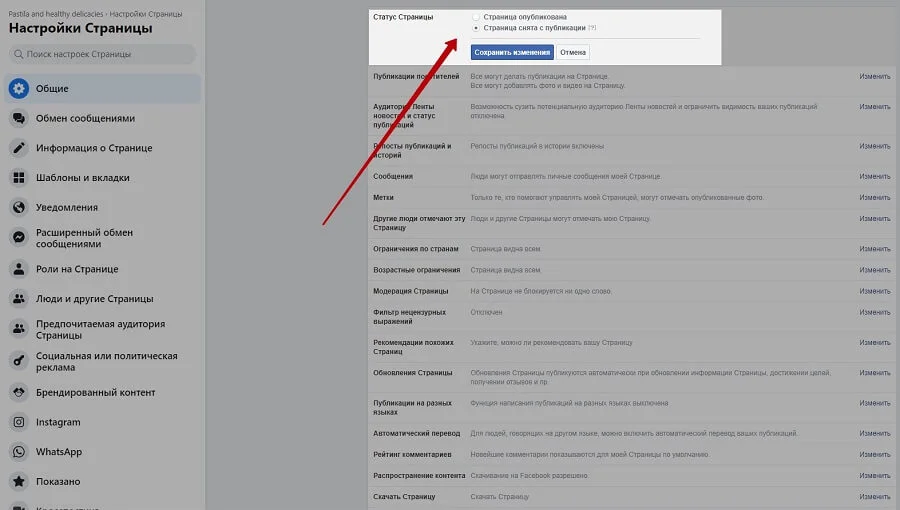
Сайт может потребовать введение пароля и прохождения капчи. После чего страница пропадет из поисковой выдачи и новостных лент.
Это нужно, чтобы доделать страницу при первом запуске, обновить содержимое или приостановить временно деятельность. Сохранения данных делает эту процедуру более приоритетной по сравнению с удалением навсегда.
Теперь вам известно, как удалить бизнес-аккаунт через браузер, мобильное приложение, какие последствия это несет и какие альтернативные решения существуют. Надеемся, эта статья сможет помочь вам удалить ненужный аккаунт.
FAQ
До запуска удаления страницы в Facebook рекомендуется перенести бизнес-аккаунт Instagram в другой бизнес-менеджер или сделать личным аккаунтом. На личные аккаунты Instagram удаление бизнес-аккаунта в Facebook не повлияет.
Без пароля от аккаунта или без доступа администратора, можно удалить страницу следующим образом:
- Зайти на интересующую страницу;
- Нажать на значок меню (три точки) под аватаром;
- Выбрать «Пожаловаться»;
Описать причину, как нарушение интеллектуальной собственности, подробно описать свои личные причины для удаления аккаунта.
После чего ждать решения службы поддержки. При недостаточно веских основаниях служба может отклонить просьбу о блокировке. Этот способ хорошо работает, если создатель и администратор страницы больше не работают в штате, а страницу пришло время удалить.
Пожаловаться можно на любую страницу, служба поддержки обязана разобрать все жалобы.
Отменить публикацию бизнес-страницы в Facebook или удалить аккаунт навсегда можно всего в несколько кликов. Мы дали вам понятный алгоритм действий и ответы на самые частые вопросы.
Удаляя страницу из Facebook Business Manager, вы удаляете ее только оттуда. После нужно будет провести удаление аккаунта по одному из пути, описанному выше. Удостоверьтесь, что у аккаунта нет долгов по рекламе и продвижению.
Скорее всего, это связано с тем, что вы не являетесь администратором. Тогда вы не сможете найти кнопку «Удалить страницу», потому что она доступна только администрации.
То же самое касается дублирующихся аккаунтов, у вас должны быть права администратора на удаляемую страницу. Проверьте, что вы удалили аккаунт из Facebook Business Manager.
Если же вы нажали «Удалить страницу», а по прошествии 2 недель она осталась опубликованной, то вероятно другой администратор отменил ваше действие.
Зачем удалять бизнес-страницу в Фейсбук
Неудавшийся проект
Если весь ваш проект оказался провальным, вы потратили слишком много денег, покупали рекламу, делали качественный контент, продвигали свои товары и услуги, но ничего не заработали, а охваты даже и не пытались подняться, то, вероятно, ведение проекта в дальнейшем не имеет смысла.
Запуск новой страницы
Если вы решили сделать полный редизайн, ребрендинг или просто заменить концепцию компании, лучше всего будет сделать новый профиль. Особенно это актуально, если вы ещё не успели набрать клиентскую базу. Чаще что-то бывает проще начать с начала, чем переделывать долго и неэффективно.
Переход на другую платформу
Удалять аккаунт имеет смысл, если вы собрались перебраться на другую платформу. Часто бывает так, что владельцы бренда, не проанализировав целевую аудиторию и её интересы, запускают бизнес на площадке, которая им совсем не подходит. В таком случае лучше не продолжать ведение аккаунта, а уйти туда, где находятся твои потенциальные клиенты.
Уход из социальных сетей
Несмотря на то, что почти все компании имеют страницу в социальных сетях, есть сферы бизнеса, которые просто не вяжутся с ведением страницы в интернете. К примеру, сфера бизнеса, покупатели которой — люди от 50 лет, совсем не обязательно должна иметь страницу: вряд ли на неё будет заходить много людей.
Нюансы удаления бизнес-страницы
Вам стоит удалить бизнес страницу, если вы:
Решили выбрать для развития другую платформу
Не сумели привлечь пользователей и ваш проект полностью провалился
Поняли, что вашей ЦА нет на Фейсбуке
Не собираетесь запускать таргетинг в Инстаграм
Удаление бизнес страницы лучше не рассматривать, если вы:
Успешно ведёте профиль
Получаете от страницы доход
Пользуетесь таргетингом в Инстаграме
Хотите сделать небольшой редизайн
Перед удалением страницы Фейсбук ОБЯЗАТЕЛЬНО ПРОЧИТАЙТЕ эту информацию. Вам нужно знать, что страницу можно будет восстановить только в течение 14 дней, затем она будет удалена навсегда даже из резервных копий администрации сервиса.
Помните, что при удалении страницы удаляются все ваши посты, активность пользователей (лайки, комментарии), а также все подписчики страницы автоматически отписываются. Восстановить их всех администратор не сможет.
Не забывайте о том, что второй раз создать страницу с таким же url не получится. Всё, что сохранится — личные сообщения группы, которые были написаны подписчикам. Найти их потом можно будет только так.
Порядок удаления
С компьютера
Чтобы ваша страница была безвозвратно удалена, вам нужно авторизоваться в профиле Фейсбук и выполнить следующие действия:
Посмотрите в меню Фейсбук слева и найдите там раздел “Страницы”.
Перейдя в раздел, найдите пункт под названием “Настройки”.
В открывшемся окне вам нужно пролистать вниз. Теперь, если вы окончательно решили удалять страницу, кликните по кнопке “Удалить страницу”.
Появится кнопка “Сохранить изменения”. Нажмите на неё и введите пароль от аккаунта. Готово! Теперь ваша страница удалена.
С телефона
Если вы хотите заняться удалением страниц с помощью телефона, проделайте эти действия:
1
Авторизуйтесь в мобильном приложении Фейсбук и зайдите в меню, оно обозначается тремя полосками, находится снизу справа. Далее найдите раздел “страницы”.
2
Выберите страницу, которую хотите удалить. Перейдите на неё и обратите внимание на шестерёнки сверху: это настройки. Зайдите в них.
3
Теперь в настройках найдите пункт “Общие”. Кликните, и, перейдя в раздел, найдите надпись “Удалить страницу”. Нажмите на неё и введите пароль. Готово! Ваша страница удалена.
Как удалить Бизнес Менеджер
Если вы хотите разом удалить не только все страницы, но и все рекламные аккаунты, удобнее всего вам будет сразу удалить аккаунт бизнес-менеджера. Чтобы это сделать, вам необходимо:
Открыть бизнес-менеджер и перейти в раздел “Настройки компании”.
Затем нажмите на кнопку “Информация о компании”.
Кликните “безвозвратно удалить компанию” и введите пароль. Готово! Теперь все ваши страницы и рекламные аккаунты будут разом удалены.
Все люди, у которых есть роли в вашем аккаунте Business Manager, сохранят свой уровень разрешений в отношении каждой страницы и рекламного аккаунта. Они смогут продолжить работу со страницами и рекламными аккаунтами через свои личные аккаунты Facebook.
Помните о том, что не обязательно при малейшей неудаче сразу бросаться удалять аккаунт в Фейсбук. Иногда ситуацию можно исправить, особенно если пользоваться специальными сервисами. Специально для вас мы создали два сайта, которые помогут реанимировать охваты.
Первый из них предназначен для генерации красивых шрифтов, которые вы можете использовать и тем самым выделиться среди конкурентов. Используя красивые шрифты, вы прокачиваете свой визуал быстро и бесплатно, привлекая интерес людей. Стандартные шрифты от Инстаграма есть у всех, а вот кастомные надписи удивят вашу аудиторию.
Второй сервис — бесплатная подборка хештегов по разным тематикам. С помощью второго сервиса по хештегам ваши посты и сторис будут попадать в рекомендации целевой аудитории, самое главное — помнить о релевантности и не превышать лимиты. Прокачивайте свой профиль, переходите по ссылкам ниже.
Возможно вам будет полезно
Итог
Теперь вы знаете, как удалить страницу в Фейсбук и удалить бизнес аккаунт в business manager. Если вам интересна тематика социальных сетей и вы хотите прокачать свой аккаунт, читайте другие наши статьи: 10 лайфахов для привлечения клиентов, Как провести конкурс в социальных сетях: пошаговая инструкция и полезные советы, 10 способов повысить активность в социальных сетях.
Удалять аккаунт имеет смысл, если вы собрались перебраться на другую платформу
Страницу можно будет восстановить только в течение 14 дней
Не забывайте о том, что второй раз создать страницу с таким же url не получится
Поняли ли вы, как можно удалить бизнес менеджер и бизнес-страницу?
Частые вопросы
Бесплатно ли удаление страницы?
Да, как и создание, так и удаление страницы полностью бесплатное.
Возможно ли запустить таргет в Инстаграме без Фейсбук?
К сожалению, нет
Что может помочь при упавших охватах?
Помощь SMM-специалиста и наших бесплатных сервисов.
Удаление бизнес страниц в Facebook
Подпишитесь и получайте новости первыми
Поделитесь статьей и оцените
Содержание
- Создание резервной копии перед удалением
- Вариант 1: ПК-версия
- Вариант 2: Мобильные приложения
- Скрытие бизнес-страницы на Facebook
Удаление бизнес-страницы на Facebook — процесс хоть и легкий, но довольно запутанный. При условии соблюдения инструкции он не займет много времени и может быть выполнен с любого компьютера или смартфона на iOS и Android. Далее рассмотрим данную процедуру и то, как временно скрыть страницу из видимости пользователей и сохранить всю информацию перед деактивацией.
С недавнего времени Facebook стал вводить добровольный переход на новую версию сайта. Интерфейс теперь выглядит более мобильным и адаптированным, однако менее интуитивно понятным и привычным. Учитывая, что в ближайшее время обновление может затронуть всех, рассмотрим процесс удаления страницы в новой версии социальной сети.
Создание резервной копии перед удалением
Резервное копирование бизнес-страницы следует осуществлять время от времени вне зависимости от планов. Это позволит сохранить всю информацию со страницы в случае потери доступа, удаления и других ситуаций. Создание бэкапа пока не доступно через мобильные приложение, поэтому рассмотрим инструкцию для компьютеров.
- Откройте социальную сеть и нажмите на значок страницы.
- Выберите нужный бизнес-аккаунт для создания резервной копии.
- В левом нижнем углу кликните на «Настройки страницы».
- В открывшихся общих параметрах прокрутите список до пункта «Скачать страницу».
- При нажатии появится активная кнопка «Скачать страницу».
- Предоставляется выбор категорий, которые необходимо сохранить в копии: публикации, фото и видео, мероприятия, информация о профиле, другая активность, настройки. Мы рекомендуем отметить галочками все пункты, но можно и убрать некоторые, если вы уверены в их ненужности.
- Далее выберите параметры резервной копии: данные за какой период необходимо сохранить, форму и качество медиафайлов.
- Нажмите «Создать файл».
- Появится информация о начале создания копии страницы. В зависимости от количества файлов и выбранных параметров, процесс может занять от 1-2 минут до часа. Как только бэкап будет создан, появится соответствующее уведомление.
- Готовый файл сохраняется в разделе «Доступные копии». Кликните «Скачать».
- Появится сообщение о необходимости ввести пароль от аккаунта, сделайте это.
- Выберите директорию для сохранения резервной копии.
- Файл будет загружен на компьютер в течение нескольких минут.
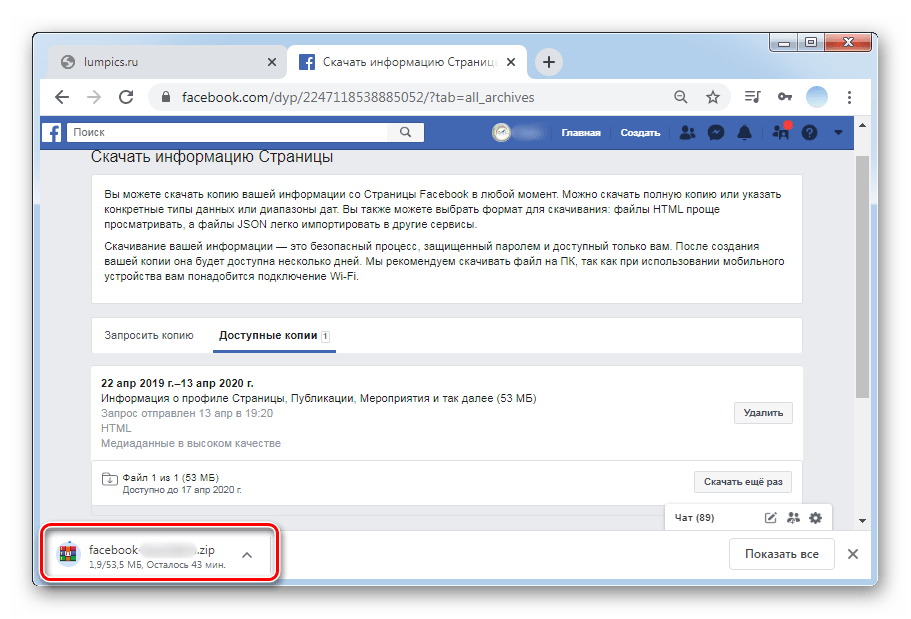
Вариант 1: ПК-версия
При удалении бизнес-страницы на Facebook полностью стираются все посты, контакты, заявки и история рекламных кампаний. В отличие от обычной деактивации личного аккаунта через 14 дней после отправки заявки на удаления, все данные теряются безвозвратно.
- Откройте главную страницу на Facebook и найдите значок флажка, указанного на скриншоте.
- В новом окне с левой стороны списком будут представлены бизнес-страницы с доступом для администрирования. Следует выбрать ту, которую необходимо удалить.
- Автоматически совершается переход к бизнес-аккаунту. В левой нижней части нажмите на «Настройки Страницы».
- В первую очередь открываются общие настройки аккаунта. Остается только найти и нажать на кнопку «Удалить Страницу».
- Далее необходимо несколько раз подтвердить действие. На первом этапе появится предупреждение о том, что владелец может в течение 14 дней отменить свое решение. Нажмите «Удалить Страницу» повторно.
- Второе предупреждение снова сообщает о возможности отмены действия в течение двух недель, а также предлагает скрыть страницу от пользователей, оставив ее доступной только администраторам. Для отправки запроса на удаление необходимо еще раз нажать на указанную кнопку.
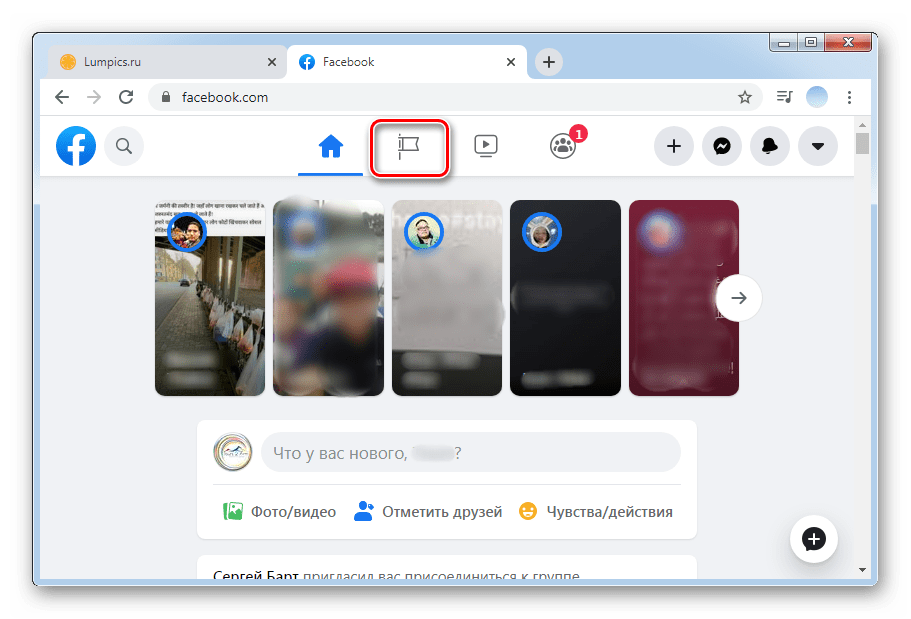
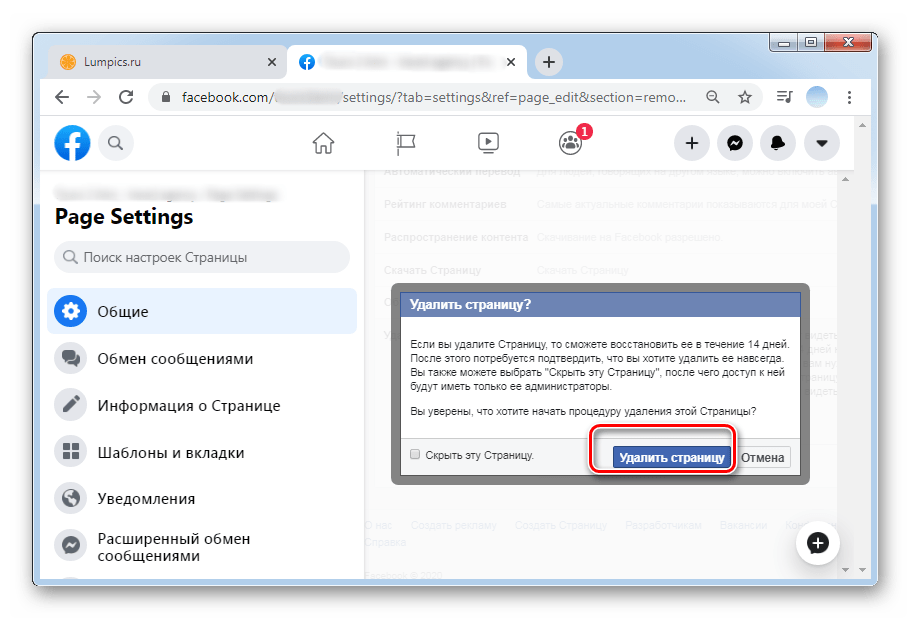
Вариант 2: Мобильные приложения
Удаление бизнес-страницы на Facebook, как и личной, происходит в два этапа. После выполнения всех действий социальная сеть предоставляет 14 дней, в течение которых можно ее восстановить. Это особенно актуально для тех пользователей, которые впоследствии могут передумать и пожалеть.
- Зайдите в приложение Facebook и нажмите на три горизонтальные полоски в правом нижнем углу (или верхнем, если действия выполняются на Android).
- В верхней части будут указаны все доступные бизнес-аккаунты, выберите более ненужный.
- Перейдите в настройки, нажав на значок шестеренки.
- Выберите в настройках раздел «Общие».
- Далее прокрутите список до пункта «Удалить страницу» и нажмите на соответствующую ссылку, показанную на скриншоте.
- Подтвердите действие повторным выбором «Удалить страницу». После этого в течение 14 дней можно отменить запрос.


Рекомендуется перед удалением бизнес-страницы предварительно сохранить нужные переписки и контакты на будущее.Также следует учесть, что если бизнес-аккаунт использовался для авторизации на сторонних сайтах или в приложениях, придется повторно проходить регистрацию.
Скрытие бизнес-страницы на Facebook
Возможность снять бизнес-страницу с публикации позволяет скрыть ее от всех пользователей за исключением администраторов и модераторов. На неопубликованной странице также можно редактировать посты, добавлять и удалять фото, создавать онлайн-магазин и т.д.
- Откройте Facebook и нажмите на значок в виде флажка.
- В левом верхнем списке выберите нужную страницу.
- Перейдите в раздел «Настройки страницы».
- Кликните по строке «Статус страницы» для снятия ее с публикации.
- Следующий шаг — изменение параметра со «Страница опубликована» на «Страница снята с публикации». Сохраните изменения.
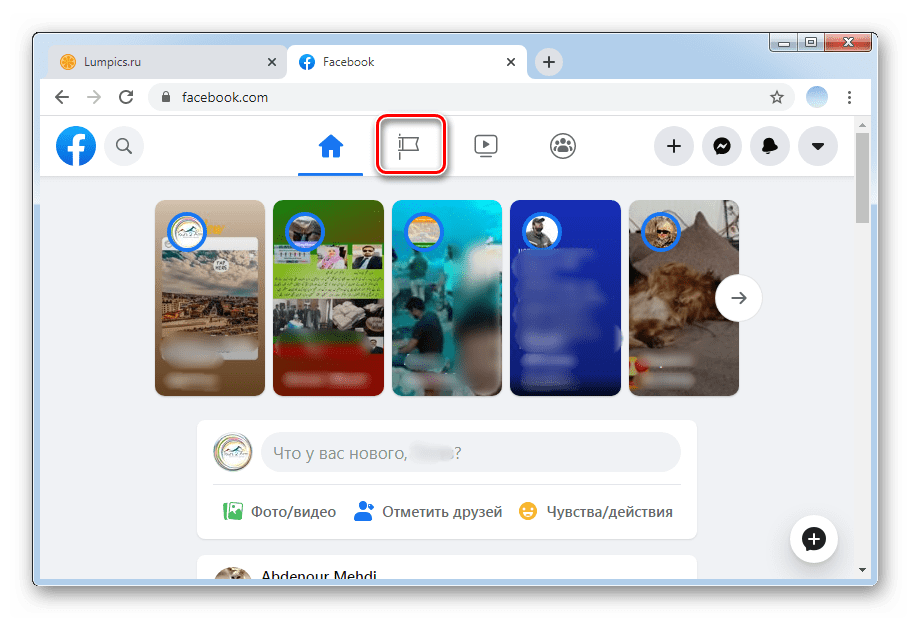
Таким же образом можно вернуть бизнес-аккаунт, изменив параметр обратно. Страница будет скрыта от подписчиков и пользователей до повторной публикации.
Выполнив все вышеуказанные инструкции, вы сможете легко удалить бизнес-аккаунт на Facebook, не потеряв личные данные.
Еще статьи по данной теме:
Помогла ли Вам статья?
Download Article
Download Article
This wikiHow teaches you how to close your business’ Facebook page. You can close a page both on the Facebook website and from the Facebook mobile app. Keep in mind that your page will remain available for 14 days after submitting the deletion request, after which point it will be closed forever.
-
1
Open Facebook. Go to https://www.facebook.com/ in your web browser. This will open your News Feed page if you’re logged into Facebook.
- If you aren’t logged into Facebook, enter your email address (or phone number) and password before proceeding.
-
2
Click the «Menu» icon
. It’s the triangle-shaped icon in the upper-right side of the Facebook page. A drop-down menu will appear.
Advertisement
-
3
Click Manage Pages. You’ll find this option near the middle of the drop-down menu. Doing so opens a list of your pages.
-
4
Select your page. Click your page’s name in the «Pages» section to do so. This will open your page.
-
5
Click Settings. It’s in the upper-right side of the page. Doing so opens the page’s settings section.
-
6
Click the General tab. You’ll find this in the upper-left side of the page.
-
7
Scroll down and click Remove Page. This heading is near the bottom of the page. Clicking it causes the heading to expand.
-
8
Click the Delete [Page] link. It’s below the Remove Page heading. The [Page] section of the link will be replaced by your page’s name.
- For example, if your page’s name was «Porpoises for Hire», you would click Delete Porpoises for Hire here.
-
9
Click Delete Page when prompted. Doing so will schedule your business page for deletion. After 14 days pass, you’ll be able to delete your page.[1]
- You can also check the «Unpublish page» box in this prompt to remove the page from public searches.
-
10
Delete your page after two weeks. Once 14 days have passed, re-open your page and do the following to permanently remove it from Facebook:
- Click Settings
- Scroll down and click Remove Page
- Click the Permanently delete [Name] link.
- Click Delete when prompted.
Advertisement
-
1
Open Facebook. Tap the Facebook app icon, which resembles a white «f» on a dark-blue background.
- If you aren’t logged into Facebook, enter your email address (or phone number) and password before proceeding.
-
2
Tap ☰. It’s either in the bottom-right corner of the screen (iPhone) or the top-right corner of the screen (Android). A menu will appear.
-
3
Tap Pages. You’ll find this option in the menu, though you may need to scroll down to find it.
- On Android, just scroll down until you find your page’s name, tap it, and skip the next step.
-
4
Select your page. Tap your page’s name to do so. This will open your page.
-
5
Tap ⋯. It’s in the top-right corner of the screen. A menu will appear.
- On Android, you may have to tap ⋮ here instead.
-
6
Tap Edit Settings. This option is in the menu.
-
7
Tap General. It’s near the top of the page.
-
8
Scroll down to the «Remove Page» section. This section is near the bottom of the page.
-
9
Tap the Delete [Page Name]? link. It’s in the «Remove Page» section. The [Page Name] section of the link will be replaced by your page’s name.
- For example, if your page’s name is «In Broccoli We Trust», you would tap the Delete In Broccoli We Trust? link.
-
10
Tap Delete Page. It’s a blue button in the upper-right side of the page. Doing so will confirm your decision and schedule the page for deletion.
- You’ll still have to wait for 14 days to pass before you can delete the page.
-
11
Delete your page after two weeks. Once 14 days have passed, re-open your page and do the following to permanently remove it from Facebook:
- Tap ⋯ or ⋮
- Tap Edit Settings
- Tap General
- Scroll down and tap Permanently delete [Name]
- Tap Delete Page when prompted.
Advertisement
Add New Question
-
Question
Will deleting my Facebook business page affect my Instagram page if they’re connected?
No, deleting your Facebook profile won’t affect your Instagram profile at all.
Ask a Question
200 characters left
Include your email address to get a message when this question is answered.
Submit
Advertisement
-
If you delete a business page, you cannot open a new business page using a similar page URL.
-
You cannot restore a business page after permanently deleting it.
Thanks for submitting a tip for review!
Advertisement
-
Unfortunately, you can’t force-delete a business page without sitting through the 14-day waiting period.
Advertisement
About This Article
Thanks to all authors for creating a page that has been read 123,569 times.
Is this article up to date?
Перейти к содержанию
Как удалить бизнес-аккаунт в Фейсбук
На чтение 2 мин Просмотров 173 Обновлено 09.11.2020
Бывает такое, что созданная в Facebook страница (группа или паблик) больше не нужна. Например, если она использовалась для продвижения какого-то бренда, а теперь рекламная компания закончена. Логичным шагом в аналогичной ситуации будет ее удаление. И этот процесс далеко не очевиден для многих пользователей. Из данной статьи вы узнаете, как удалить бизнес-страницу в Фейсбук.
Пошаговое руководство
Нередко люди жалуются на то, что интерфейс социальной сети слишком запутан, так что нужную функцию получается найти с большим трудом. А все последующие обновления только все путают. Но конкретно в данной ситуации выполнить задачу достаточно легко.
А чтобы вы не запутались, мы подготовили пошаговую инструкцию:
- Открываем на компьютере или ноутбуке официальный сайт Facebook.
- С помощью левого меню переходим ко вкладке «Страницы». Если такой пункт не отображается, то нажмите на кнопку «Еще». В результате появится полный список.
- Перейдите к нужной странице, которую вы планируете отключить.
- Пролистайте левое меню в самый низ и нажмите на кнопку «Настройки».
- Теперь в разделе «Общие» пролистайте список пунктов до самого конца (правый блок).
- Выберите вариант «Удалить…».
- Появится подсказка, в ней нажмите на «Навсегда удалить…».
- Подтвердите действие с помощью синей кнопки.
Вот и все. Теперь ваш бизнес-проект полностью отключен. Но в течение 30 дней вы еще можете его восстановить, если по каким-либо причинам решите передумать. А для создания нового воспользуйтесь данной инструкцией.
Заключение
Что же, теперь пришло время подвести итоги, обобщить всю полученную информацию и сделать соответствующие выводы. В данном материале мы поговорили о том, как правильно удалить бизнес-страницу в популярной социальной сети Facebook.
Получается, что процедура намного проще и понятнее той, что используется для уничтожения сообществ и групп. Только вот в интерфейсе можно запутаться. Однако наша подробная инструкция не даст вам этого сделать.
Как удалить аккаунт в Фейсбуке
Удаление своей страницы в Facebook возможно с ПК или любого мобильного устройства. Стоит учитывать, что любая активность пользователя на других сайтах и платформах, оставленная с помощью авторизации там через Фейсбук, вероятнее всего, сохранится. Но, вместо имени пользователя будет пометка «Account deleted».
Важно! Мессенджер Фейсбука станет недоступен для вас, но все сообщения сохранятся у тех пользователей, с кем вы переписывались.
На компьютере
Перед удалением аккаунта необходимо войти в социальную сеть и авторизоваться стандартным способом — с помощью ввода логина и пароля.
Процесс удаления страницы:
- Теперь необходимо нажать на иконку, расположенную в правом верхнем углу экрана.
- Откроется меню — для удаления нажмите на «Настройки».
- В меню слева нужно кликнуть на кнопку «Ваша информация на Facebook».
- Теперь выбирайте пункт «Удаление аккаунта и информации Фейсбук».
- Откроется окно, где необходимо нажать на «Удалить аккаунт Фейсбук».
- Всплывет окно с запросом пароля — введите его и нажмите на «Продолжить».
- Появится предупреждение насчёт правильности ваших действий — соглашайтесь и жмите «Удалить аккаунт».
- Откроется следующее окно, в котором будет отображаться информация «Запланировано безвозвратное удаление аккаунта» и дополнительный тематический текст.
- Здесь необходимо еще раз подтвердить действие и заново авторизоваться. После ввода своих данных кликните на «Вход».
Стоит учитывать, что Фейсбук предоставляет возможность для восстановления — при повторном входе в социальную сеть появится предложение о восстановлении доступа. Данная функция работает после того, как пользователь подтвердил удаление во время предыдущего входа на сайт.
На заметку! Полное и безвозвратное удаление страницы в Фейсбуке будет осуществлено через 30 дней после подтверждения действий.
С телефона
Отличие от действий на ПК заключается в разнице интерфейса, в остальном смысл всех действий идентичен.
Инструкция:
Необходимо войти на сайт с помощью мобильного приложения Facebook, авторизоваться и нажать на кнопку с изображением трех горизонтальных линий — она расположена в верхнем правом углу.
В открывшемся окне выберите пункт «Настройки и конфиденциальность». Экран необходимо пролистать вниз — в верхней части этот раздел не отображается.
Кликните на него и войдите в «Настройки».
Теперь нужно выбрать пункт «Личные данные и информация об аккаунте».
После чего откроется раздел управления аккаунтом. Необходимо нажать на эту строку.
Далее выбирайте «Деактивация и удаление».
Откроется окно, где нужно активировать именно удаление и нажать «Продолжить с удалением аккаунта».
Далее выбирайте любую причину — это не влияет на дальнейшие действия. После чего в любом случае нужно кликнуть на «Продолжить с удалением аккаунта».
Фейсбук попытается «отговорить вас» от ухода с сайта, предлагая временную деактивацию и анализ всех действий на платформе. Кроме того, есть возможность сохранения публикаций в архив и так далее.
Продолжайте удаление — жмите на кнопку «Удалить аккаунт».
В результате откроется окно с предупреждением, что «Время сеанса истекло» — жмите «ОК».
На заметку! Действия со страницей в Фейсбуке на всех мобильных устройствах полностью идентичны.
Последствия безвозвратного удаления аккаунта на Facebook
Необходимо учесть некоторые моменты:
- Повторное восстановление профиля возможно в течение 30-ти дней, после чего аккаунт исчезнет навсегда.
- Пользоваться Facebook Messenger и прочими менеджерами вы не сможете.
- Личная учетная запись, видеоматериалы, фотографии, репосты, новости и остальной контент исчезнут.
- Войти на сайт с помощью других приложений или программ не получится.
- Возможность авторизации на каких-либо платформах через Фейсбук будет недоступна.
Другие способы
Можно удалить профиль при помощи любого браузера в мобильной версии. Начало процедуры стандартное — необходима авторизация на сайте, но через браузер в мобильной версии Фейсбука. После этого нажмите на кнопку с тремя горизонтальными полосками в верхней части экрана справа.
Выберите раздел «Настройки» и кликните на него.
Войдите в «Управление аккаунтом».
Далее действия аналогичны способам на ПК или телефоне — нужно действовать согласно подсказкам системы до запроса о подтверждении удаления.
Как удалить бизнес-страницу в Фейсбуке
Способ удаления бизнес-страницу на ПК или мобильных устройствах полностью идентичен. Есть незначительные отличия в интерфейсе, в остальном — действия одинаковые. Например, как можно это сделать на телефоне.
Алгоритм действий:
Войдите в свой профиль, нажмите на кнопку с изображением трех горизонтальных полосок справа в верхней части экрана. Появятся разделы настроек — выбирайте «Страницы» и кликайте на него.
Входите на свою бизнес-страницу.
Весь функционал представлен под баннером — это относится и к ПК, и к телефону.
Нажмите на пункт «Еще» — нужно найти «Настройки» и войти в данный раздел.
После этого выбирайте удаление — действия завершены.
Удаление группы
Иногда для бизнеса в Фейсбуке создают не страницу, а группу. Ее также можно удалить, совершив следующие действия:
- Войдите в раздел участников сообщества и удалите их.
- Теперь необходимо зайти в «Настройки».
- Найдите раздел удаления и подтвердите действие. Группа будет удалена через несколько дней.
Здесь важно учитывать, что если вы являетесь администратором, но не создателем сообщества, удалить группу не получится. Данная функция доступна только для пользователя-создателя.
Как деактивировать аккаунт в Фейсбуке
Временное отключение Facebook называется деактивацией. Данная функция реализована в настройках аккаунта, либо можно удалить профиль безвозвратно, но в течение месяца войти в него и восстановить.
Способ практически не отличается от полного удаления профиля. Главное отличие — в настройках нужно активировать пункт «Деактивация аккаунта».
После чего подтверждается пароль, и дальше необходимо действовать согласно подсказкам сайта.
Разница между удалением и деактивацией
Восстановление профиля через любой промежуток времени возможно только при использовании деактивации. Если аккаунт удален — такая возможность предоставляется только в первые 30 дней — именно этот промежуток времени представлен в Фейсбуке для рассмотрения заявки.
Когда профиль временно неактивен — учетная запись, личные данные и вся информация, выложенная на странице, будет недоступна для других пользователей. Но, сообщения в мессенджер сохранятся и будут видимы для участников диалогов в любом случае — и при деактивированном, и при удаленном навсегда профиле.
Важно! Сохранившиеся в диалогах личные сообщения будут видны участникам, но ваши данные идентифицировать оттуда не получится.
Как удалить заблокированную страницу в Фейсбуке
Если ваш аккаунт Facebook заблокирован — его можно удалить вне зависимости от срока бана и причин. Способ подходит для ПК и любых мобильных гаджетов.
Как это сделать:
- Попытайтесь пройти стандартную авторизацию с использованием логина и пароля.
- В зависимости от разновидности блокировки придет уведомление либо о невозможности входа в аккаунт, либо откроется профиль с ограничениями.
- Войдите в меню и нажмите на «Управление аккаунтом».
- Далее нужно кликнуть на «Ошибки и известные проблемы».
- Выбирайте раздел «Я не могу войти на сайт».
- Откроется окно, в котором нужно заполнить форму с пожеланием удаления аккаунта.
- Через несколько дней вы получите на email письмо с указаниями для дальнейших действий.
- Сделайте все по подсказкам и запросам — через 30 дней профиль будет безвозвратно удален.
Важно! В процессе деактивации заблокированного аккаунта необходимо будет подтверждать свою личность — ввести SMS-код и отправить отсканированные страницы паспорта.
Можно ли отменить удаление аккаунта
Наиболее простой способ отмены — восстановление страницы в течение 30-ти дней после отправления заявки. Способ довольно простой — достаточно авторизоваться на сайте и запросить восстановление, данная возможность предусмотрена системой автоматически.
Если 30-дневный срок истек — можно попробовать написать письмо в техническую поддержку, указав все данные удаленного профиля с просьбой о восстановлении. Данный способ можно считать сомнительным, но попробовать стоит.
Видеообзор:
Инструкция по удалению бизнес страницы в Facebook
Содержание
- 1 Удаляем страницу
- 1.1 На компьютере
- 1.2 На мобильном устройстве
- 1.3 Советы
У многих предпринимателей есть аккаунт в одной из самых популярных в мире сетей. В Фейсбуке многие продвигают свои товары и услуги, делая им рекламу в своей группе или аккаунте с помощью объявлений. Без этого в современном мире нельзя. Но иногда возникает вопрос у пользователей, как удалить бизнес страницу в Фейсбук? В этой статье мы ответим на данный вопрос.
Удаляем страницу
Прежде чем сделать данную процедуру, необходимо учитывать, что после удаления бизнес-странички вы сможете еще 14 дней получать к ней доступ. После того как этот срок пройдет, она будет удалена навсегда.
На компьютере
Рассмотрим все действия пошагово. В браузере на компьютере, необходимо сделать следующее:
- Изначально требуется открыть свой аккаунт в Facebook.
- Далее перейти на иконку «Меню» (Она расположена в виде треугольника вверху справа).
- Потом нажать на кнопку «Управление страницами», после выпадет список, где откроются все ваши странички.
- После этого выбрать страницу. Для этого требуется зайти в раздел «Страницы».
- Далее кликнуть по опции «Настройки», она расположена вверху справа.
- Следующим шагом является нажатие по вкладке «Основные», вверху слева.
- Далее требуется прокрутить вниз и перейти на иконку «Удалить страницу», откроется раздел (под заголовком, будет указано название вашей страницы).
После этого страничка будет поставлена в очередь на деактивацию. Спустя 14 дней ее можно будет удалить. Также, чтобы удалить ее из результатов поиска, необходимо установить флажок во вкладке «Отменить публикацию». После того, как пройдут 2 недели для окончательного удаления, понадобится сделать следующее:
- Требуется нажать «Настройки».
- Потом прокрутить вниз и кликнуть «Удалить страницу».
- Далее «Удалить, Имя».
- После того, как появится запрос, нажать «Удалить».
Вот так просто и без каких-то сложностей можно удалить свою страницу в Фейсбук.
На мобильном устройстве
Для того, чтобы удалить бизнес-страничку на Фейсбук не нужны никакие программы; на мобильном телефоне требуется сделать следующее:
- Запустить приложение и пройти авторизацию (ввести пароль и логин).
- Кликнуть по значку с тремя горизонтальными полосками. На IPhone, он находится в правом нижнем углу, на Android вверху справа. Высветится меню.
- Далее, требуется войти в пункт «Страницы». Чтобы это сделать на Андроиде, необходимо прокрутить страницу вниз, найти ее название, нажать по нему и пропустить следующий шаг.
- После выбрать ее имя и кликнуть по нему.
- Потом требуется нажать по значку с тремя горизонтальными линиями. На Android с тремя вертикальными.
- Далее войти в пункт «Настройки».
- Кликнуть «Основные» вверху.
- Потом требуется зайти в графу «Удалить страницу».
- Кликнуть по ссылке «Удалить и имя страницы».
После проведения описанных выше манипуляций, требуется подождать 2 недели и снова войти на свою страничку. Для окончательного ее удаления, следует сделать так:
- Нажать значок «⋯» либо «⋮».
- После кликнуть «Настройки».
- Потом «Основные».
- Прокрутить вниз и кликнуть «Удалить» и название страницы.
После того, как появится запрос «Удалить», нужно подтвердить данные действия.
Советы
Есть некоторые советы, о которых нужно знать каждому:
- При удалении странички компании у вас не получится создать новую бизнес-страницу с таким же URL-адресом.
- После того, как она будет удалена, восстановить ее не будет возможности.
Это нужно учитывать при удалении страницы. Как видим, в этом нет ничего сложного. Весь процесс простой и это в состоянии сделать каждый участник соцсети Фейсбук.
Оценка статьи:

Загрузка…